Быстрый сброс пароля BIOS ноутбука и компьютера
Сегодня поговорим о том, как сбросить пароль BIOS на системной плате ноутбука или компьютера. Если вы вдруг забыли пароль, то войти в систему будет проблематично.
В этом случае, можно подумать, что системную плату нужно заменить, но это не так. Разработчики уже давно преднамеренно внедряли способы, которыми можно быстро и просто отключить пароль в биосе. В такой ситуации может оказаться абсолютно каждый, например, если вы сами установили пароль, стоит резервный код, либо защита уже была включена при покупке компьютера с рук.
Как сбросить пароль БИОС ноутбука и компьютера
В последнее время многие пользователи задумываются о безопасности своих данных на компьютере. В этом случае они устанавливают пароли не только на саму систему при включении, но и на папки, зашифровывают диски и включают защиту даже в BIOS.
BIOS – это базовая система ввода-вывода. Программное обеспечение низкого уровня, которое хранится в чипе системной платы.
При включении ПК первоначально БИОС проверяет все компоненты компьютера на исправность и издается звуковой сигнал. Если все аппаратные части ПК исправны, то запускается загрузчик операционной системы.
Таким образом, BIOS позволяет получить полный доступ к вашему «железу» и настраивать параметры как угодно. Смысл установки пароля, конечно, имеется, но как быть, если вы его забыли?
Последствия потерянного пароля BIOS
На секунду представим, что вы забыли именно тот пароль, который сами ставили. Резервные коды легко найти в интернете, поэтому не о них сейчас речь.
При загрузке компьютера сразу же появится поле для ввода пароля. Вы ничего не сможете сделать, даже войти в BIOS или Boot Menu. Это значит, что загрузиться с загрузочной флешку или диска не получится.
К счастью, имеются аппаратные методы, как можно убрать пароль с BIOS.
Сброс пароля BIOS с помощью батарейки CMOS
На любой системной плате есть специальный чип, где хранятся все настройки системы ввода-вывода (БИОС). Чтобы эти настройки не сбрасывались при выключении компьютера, они постоянно питаются с помощью батарейки CMOS (Complimentary Matal-Oxide-Semiconductor — Комплиментарный Металло-Оксидный Полупроводник). Данный способ называется обнуление CMOS памяти.
Чтобы эти настройки не сбрасывались при выключении компьютера, они постоянно питаются с помощью батарейки CMOS (Complimentary Matal-Oxide-Semiconductor — Комплиментарный Металло-Оксидный Полупроводник). Данный способ называется обнуление CMOS памяти.
Из этого следует, что для сброса всех настроек BIOS, в том числе и пароля необходимо попросту вынуть батарейку из системной платы. Если на настольном компьютере это сложностей не вызовет, то в случае с ноутбуками необходимо полностью их разбирать и доставать материнскую плату.
Как правило, чтобы произошел успешный сброс BIOS, нужно подождать около суток. Вы можете попробовать вставить батарейку обратно через 15 минут, мне это помогало. Но может сработать и без ожидания.
Как убрать пароль BIOS с помощью джампера
Отметим, что помимо сброса пароля биоса с помощью батарейки на системной плате, существует еще один метод. Он заключается в переключении перемычек опять же на системной плате.
- Полностью обесточьте компьютер, отключите сетевой кабель.
- Вблизи батарейки CMOS-памяти находится специальный переключатель Clear CMOS.
- Выньте джампер (перемычку) и переставьте в положение 2.
- Включите компьютер и убедитесь, что все настройки BIOS и пароль больше не запрашивается.
Если вы не можете обнаружить джампер на плате, то внимательнее присмотритесь к надписям, рядом с элементами. Джампер обычно обозначается следующим образом: CLR_CMOS, PWD, CLEAR CMOS, PASSWORD, CLR, CLEARPWD, JCMOS1, CLEAR RTC, PASSWD, PSWD и похожим образом.
Так же есть кнопка для сброса, которую достаточно просто нажать. Но чаще всего она отсутствует.
Как снять пароль с БИОСа программным методом
Существует специальная утилита – CMOSPWD, которая поможет сбросить пароль из-под Windows. Это сработает, конечно, если у вас есть доступ к системе, вы помните пароль BIOS, но не хотите заходить туда, чтобы стереть его.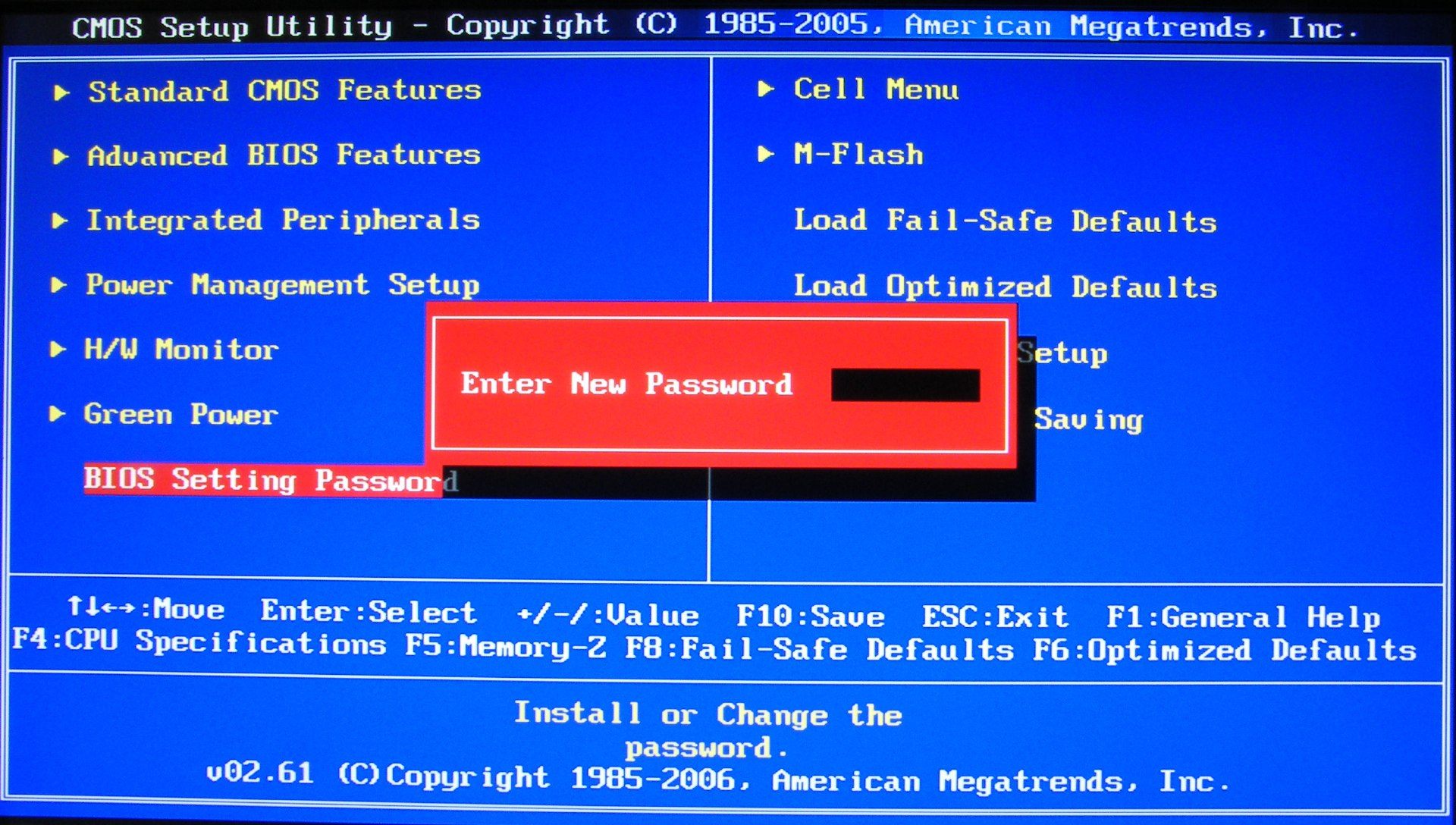 Либо не знаете как.
Либо не знаете как.
Скачайте утилиту отсюда. Откройте и далее сделайте так: зажмите клавишу SHIFT, нажмите правой кнопкой мышки, затем выберите опцию «Открыть окно команд».
Запустится командная строка, где можно посмотреть, какие команды доступны в этой утилите. Для этого введем следующее –
Чтобы осуществить сброс пароля BIOS необходимо ввести такую команду:
cmospwd_win.exe /k
Для подтверждения действия очистки CMOS введите цифру 1 и нажмите Enter.
Программу спокойно можно использовать не только в Windows, но и с загрузочной флешки DOS. Первоначально ее нужно поместить в образ.
- BIOS HP как зайти на ноутбуке и обновить
- Как войти в BIOS на компьютере или ноутбуке
Использование инструмента debug.exe в Windows
При использовании Windows XP вы можете воспользоваться специальной утилитой. Данный отладчик можно обнаружить по следующему пути – WINDOWS\system32\debug.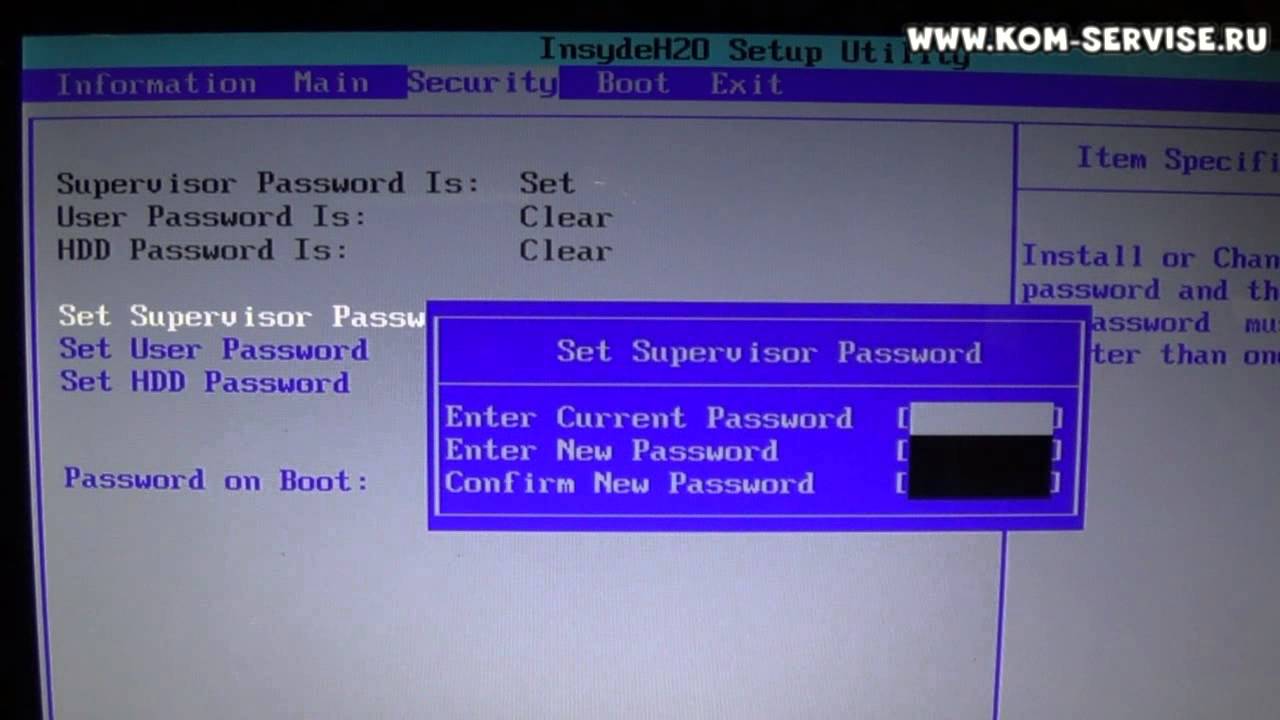
Так же окно выполнить находится по пути: Пуск -> Выполнить.
Чтобы сбросить пароль БИОС необходимо ввести команды для различных версий систем ввода-вывода:
AMI BIOS:
- -o 70 10
- -o 71 0
- -o 70 11
- -o 71 0
- -q
AWARD BIOS:
Phoenix BIOS:
После каждой введенной строчки надо нажимать Enter. Так же обозначение этих кодов следующее:
- q – выход;
- первое число – порт;
- второе число – количество байт.
Использование утилиты PC CMOS Cleaner
Чтобы убрать пароль Биос, существует не одна утилита. Сейчас я объясню, как использовать инструмент PC CMOS Cleaner, которое легко может сбросить пароль CMOS BIOS, привести настройки к заводскому состоянию.
Марка системной платы или ноутбука совсем неважна, так как программа поддерживает практически все версии BIOS. Так же имеется поддержка процессоров с разрядностью 32x и 64x.
Так же имеется поддержка процессоров с разрядностью 32x и 64x.
Очистка пароля BIOS с помощью сервисов
Данный способ хорошо срабатывает на современных системных платах и ноутбуках. Для реализации этого способа вам понадобится смартфон или другой компьютер с выходом в интернет.
Итак, все, что вам необходимо сделать – три раза ввести пароль неправильно. После этого на экране отобразиться сообщение, что система отключена, а также специальный код.
Этот код поможет нам в отключении пароля БИОС. Запишите его или запомните. Затем зайдите на сайт BIOS-PW.org и впишите его в поле «Enter your code». Нажмите кнопку «Get password».
Далее вы можете использовать в качестве пароля указанные ниже варианты паролей. Чтобы его ввести – отключите компьютер, заново включите и введите пароль с сайта в поле.
Как сбросить пароль BIOS на ноутбуке или компьютере Acer
Если у вас имеется ноутбук Acer, а также доступ к операционной системе, то вы легко удалите пароль БИОС с помощью встроенной утилиты Acer eSettings Management.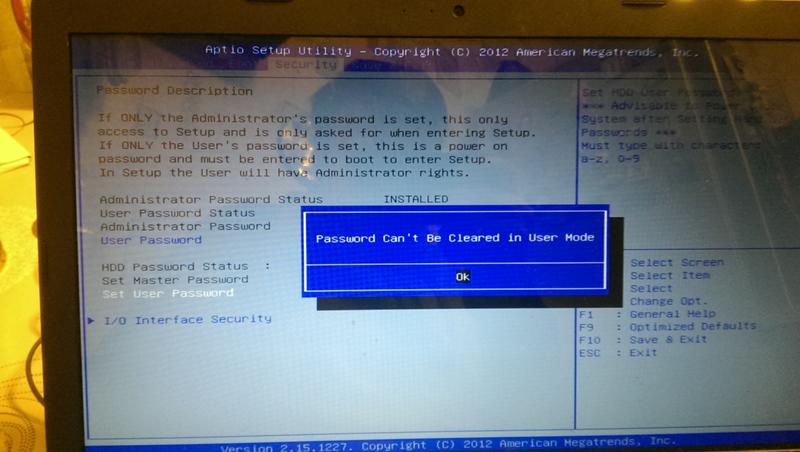
- Запустите инструмент Acer eSettings Management из меню Пуск или рабочего стола. Программа обычно находится по пути «Пуск – Все программы – Технология расширения полномочий – Управление Acer eSettings».
- Найдите пункт «Пароли BIOS» (Passwords BIOS).
- Нажмите по пункту «Удалить пароль», чтобы восстановить доступ в BIOS. Так же вы можете его создать.
Это интересно: Как узнать версию BIOS компьютера и ноутбука
Обратиться к производителю системной платы или ноутбука
Если вышеуказанные методы не помогли вам удалить пароль с БИОС, то единственным вариантом остается только одно – написать обращение производителю устройства. Ведь только они знают, как правильно очистить CMOS память и вернуть BIOS к состоянию по умолчанию.
Помимо этого, вы можете обратиться и в сервисный центр, но придется заплатить за услуги.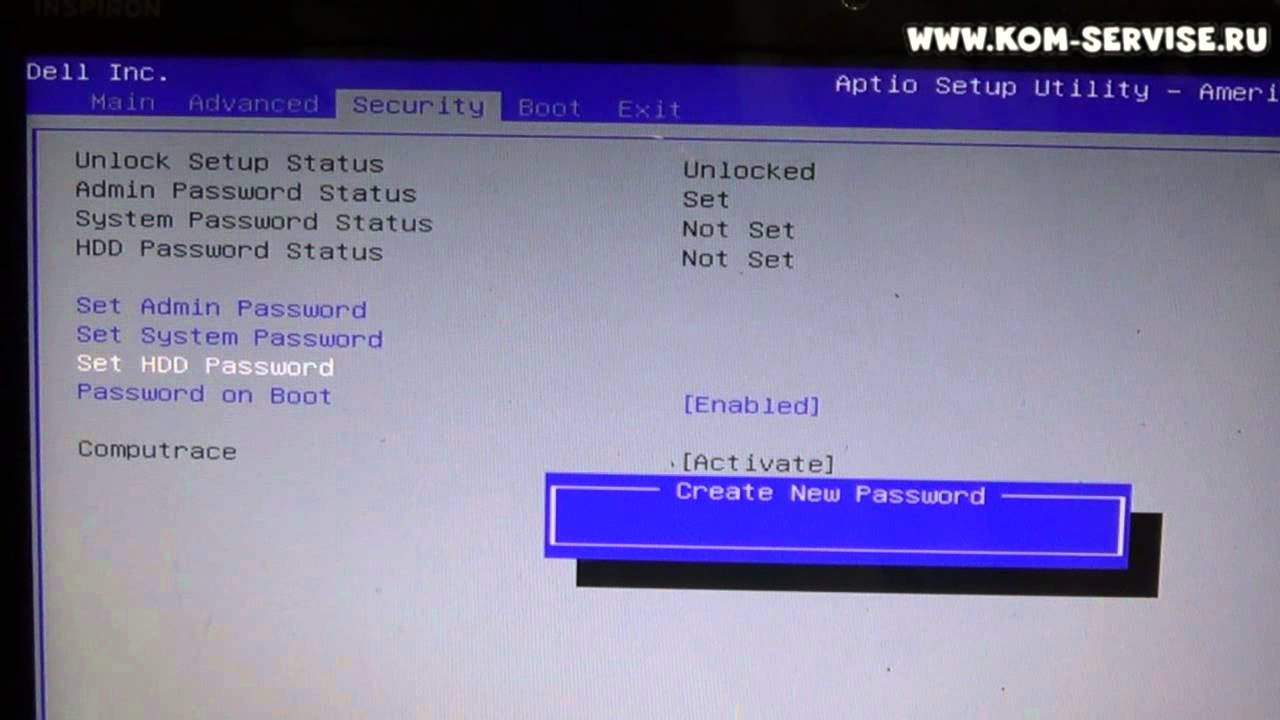 Для сброса пароля BIOS в сервисе имеются специальные инструменты. Есть возможность не только очистки пароля, но и замены микросхемы BIOS на аналогичную.
Для сброса пароля BIOS в сервисе имеются специальные инструменты. Есть возможность не только очистки пароля, но и замены микросхемы BIOS на аналогичную.
Надеюсь, данные методы помогли вам, и вы сбросили свой пароль БИОС на компьютере или ноутбуке. Будьте аккуратны, когда в следующий раз будете устанавливать новый пароль.
Как удалить пароль bios на ПК или ноутбуке
Бывают случаи, когда некие умельцы (или не совсем) ставят пароль на bios, а потом забывают его.
Также бывает, если вы купили б/у ноутбук, а на bios стоит пароль, который вы и пытаетесь убрать. В общем, примеров много, но вопрос лишь один: как убрать или сбросить этот пароль, который мешает попасть в bios
Как удалить или убрать пароль BIOS на стационарном ПК
Решение: Высунуть (или использовать джампер) батарейку на материнской плате.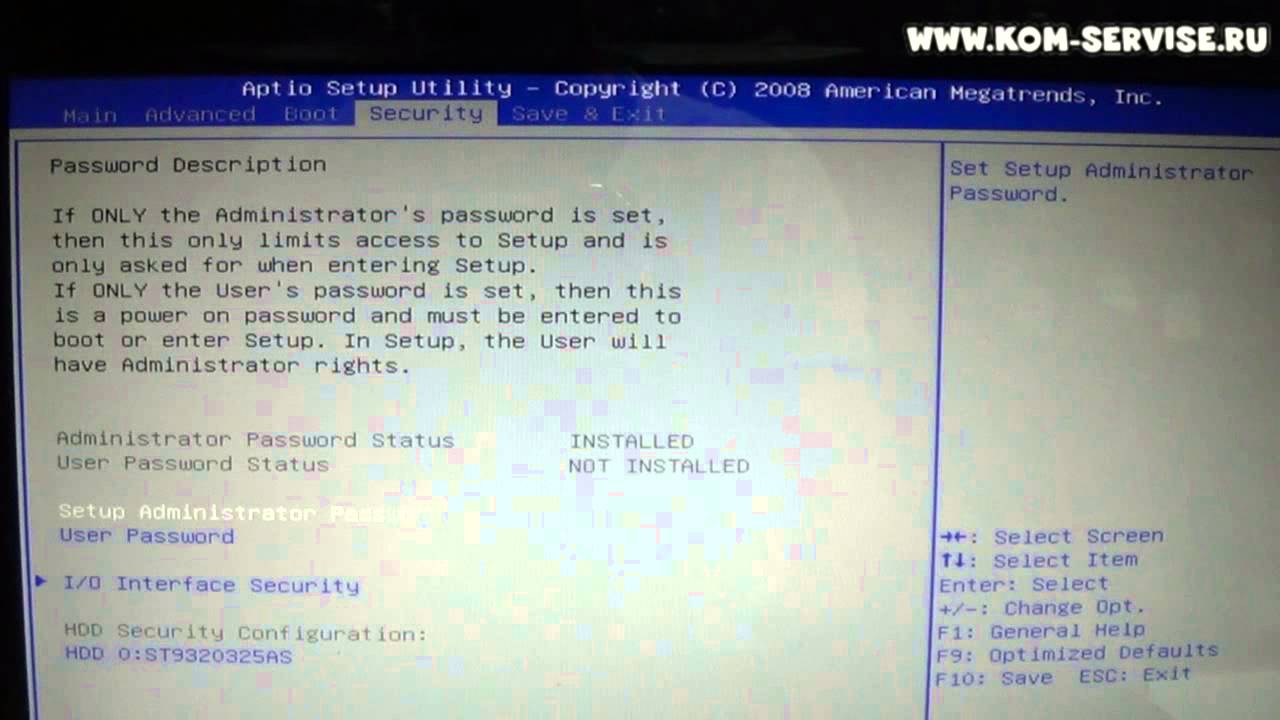 После этого подождать минут 10-20 и вставить обратно.
После этого подождать минут 10-20 и вставить обратно.
Описание решения:
Первым делом, выключаем компьютер и выключаем вилку с розетки (если есть переключатель в блоке питания, используем его и не вынимаем вилку с розетки)
Теперь аккуратно, снимаем боковую крышку корпуса, применив отвёртку для шурупчиков на корпусе =)
После этого находим батарейку на материнской плате обычно она находится снизу, приблизительно тут
Аккуратно, ножиком или тонкими ножницами, нажимаем на рычажок и вытягиваем её с материнской платы. Лучше вынуть на минут 10-20. Обесточив bios, мы успешно сбросили настройки BIOS по умолчанию, в том числе убрав пароль с bios.
После этого вставьте батарею обратно, вставьте вилку в розетку и включите компьютер
Если не помогло, тогда поищите на материнской плате (рядом с батарейкой) джампер (переключатель) Clear CMOS. Возможны и другие варианты, такие как CCMOS, CL_CMOS, Clear RTC, CRTC, CLRTC, CL_RTC. Джампер имеет два или три контакта. Если он имеет два контакта, для сброса пароля bios, надо замкнуть его на пару секунд.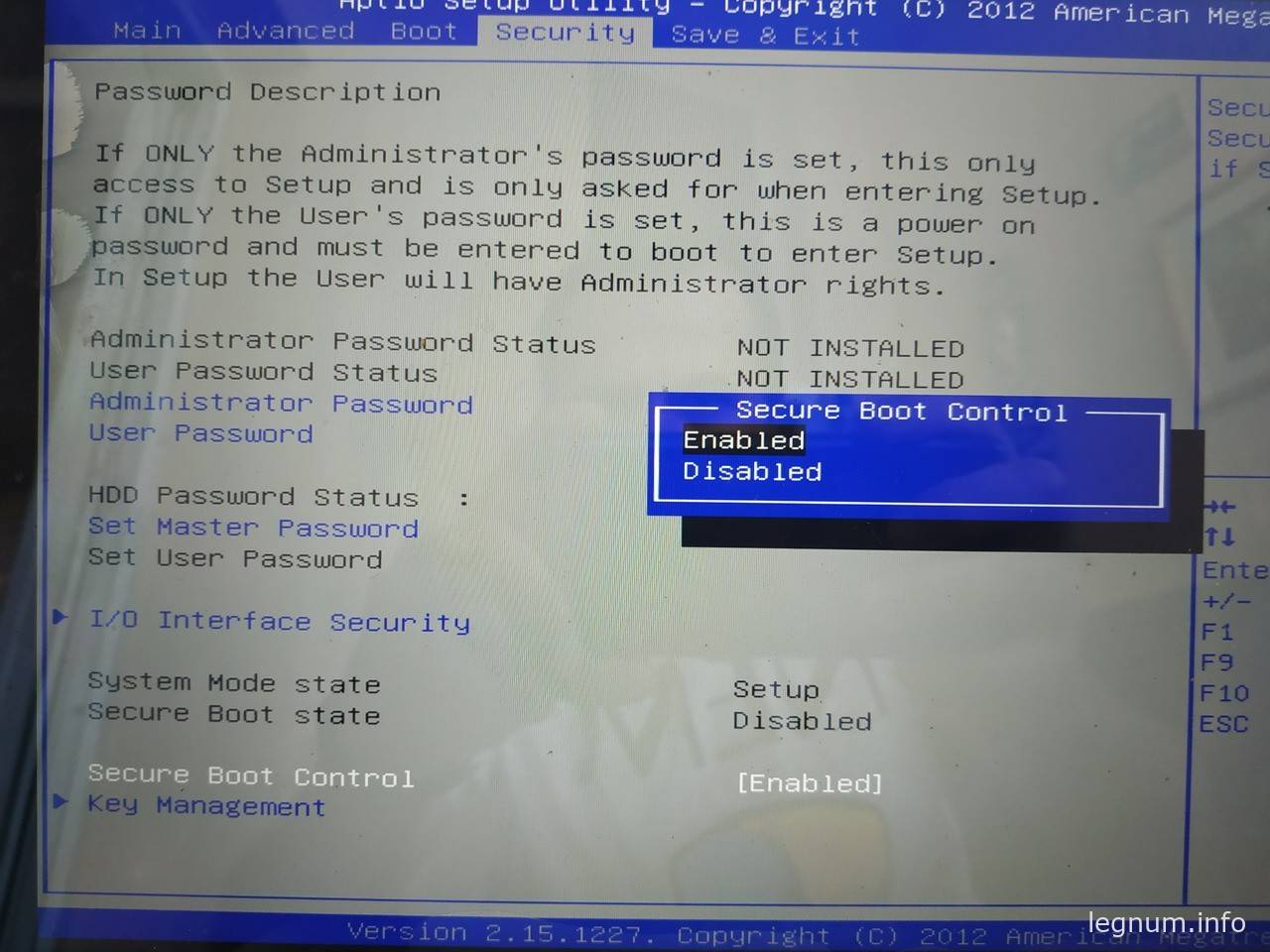 Отверткой, например.
Отверткой, например.
После этого зайдите в bios и выставьте время и дату.
Как убрать пароль bios на ноутбуке
Для удаления пароля в bios на ноутбуке, попробуйте воспользоваться (к сожалению пока не работает) сервисом . Перейдите на страницу, прочитайте на каких ноутбуках, какие пароли. После этого, введите три раза неправильный пароль в bios. Ошибку, которую он выдаст, введите в мастер генератора паролей bios и нажмите «Сгенерировать». После чего, перезагрузите ноутбук и выданный генератором пароль введите при входе в bios.
Вот и всё! Я надеюсь, вам статья понравилась, и пароль при входе в bios больше вас не затруднит! =)
Как легко сбросить пароль BIOS на ноутбуке | IT блоги
Существует множество опций для защиты данных на компьютере или ноутбуке. Можно защитить шифрованием файлы и папки, разделы и диски, защитить паролем свой компьютер с помощью учетной записи и заблокировать ноутбук с помощью пароля БИОС. Большинство пользователей предпочитают добавлять надежный пароль к своим учетных записям пользователей, чтобы другие не могли получить доступ к данным. Пароль для входа в систему windows является хорошей идей, но он не может помешать загружаться до экрана входа и воспользоваться обходными путями, специальными программами, чтобы узнать пароль. Еще более важным является, если кому-то удастся загрузиться с компакт-диска Linux Live или загрузочного диска Windows и мгновенно скопировать все данные на внешний диск.
Можно защитить шифрованием файлы и папки, разделы и диски, защитить паролем свой компьютер с помощью учетной записи и заблокировать ноутбук с помощью пароля БИОС. Большинство пользователей предпочитают добавлять надежный пароль к своим учетных записям пользователей, чтобы другие не могли получить доступ к данным. Пароль для входа в систему windows является хорошей идей, но он не может помешать загружаться до экрана входа и воспользоваться обходными путями, специальными программами, чтобы узнать пароль. Еще более важным является, если кому-то удастся загрузиться с компакт-диска Linux Live или загрузочного диска Windows и мгновенно скопировать все данные на внешний диск.
Поскольку все вышеперечисленные пароли могут быть сброшены и узнаны обходными путями, то некоторые пользователи предпочитают использовать пароль БИОСа. Пароль BIOS относительно безопасен, чем пароль учетной записи пользователя, так как никто не сможет загружаться с загрузочного диска или до загрузки входа в систему Windows, не введя правильный пароль БИОС.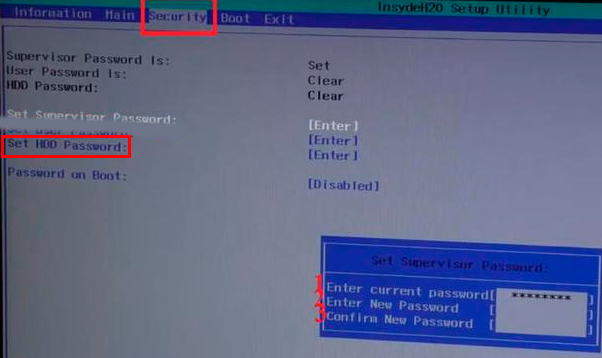
Опять же, пароль БИОС можно сбросить, удалив батарею CMOS на материнской плате на вашем компьютере, но тогда это не простая работа, особенно на ноутбуках и планшетах марки hp, dell, acer, asus, lenovo, samsung, toshiba. По этому разберем, как узнать или сбросить пароль BIOS на ноутбуках и планшетах, если вы забыли его и не помните. Интересно, как это работает? Уникальный мастер-пароль установлен в BIOS от OEM-производителя. Используя этот мастер-пароль, можно сбросить пароль, и получить доступ к BIOS.
Сброс пароля BIOS
Способ 1. Этот метод должен работать на большинстве современных ноутбуках и компьютерах. Я пробовал на ноутбуке Acer и все сработало отлично.
- Включите ноутбук, компьютер и введите пароль BIOS несколько раз, пока вы не будете заблокированы.
- Теперь вы должны увидеть сразу технический код или номер, как ниже на рисунке или выбрать Enter Unlock Password (ввести пароль для разблокировки). В других версиях БИОС может код обозначаться по другому (System Disbled [65328] Service Tag [84dn8c9]), но суть от этого не меняется.

- Запишите все коды на листке или на мобильном телефоне.
- На вашем смартфоне или другом ноутбуке посетите веб-сайт паролей БИОС, введите код, который вы видели на экране BIOS, а затем нажмите кнопку Get password. Зная производителя ноутбука, запишите пароль, если их несколько, то запишите несколько один за другим.
- Теперь зайдите заново до ввода пароля в БИОС и введите код, который вы записали уже с сайта. Далее можно перейти в настройки BIOS и убрать или поменять пароль введя этот же самый код.
Способ 2. Недавно запаролил старый ноут 2005 года. Бренд BenQ, который очень трудно уже найти в интернете и информацию о нем, тем более о BIOS. Использвоал один способ, который помог мне.
Нужно запустить командную строку, но как это сделать, если стоит пароль? Что нужно?
- Если вы можете загрузится на рабочий стол, то запустите командную строку от имени администратора.
- Можно создать установочную флешку Windows и запустить CMD.

- Можно на саму флешку установить FreeDOS.
Используем команду debug, которой повредим некоторые байты защищенной контрольной суммы области ОЗУ CMOS. Это рискованный способ, но выхода не было и ноута не жалко было, но все прошло удачно. При следующей загрузке, CMOS обычно сбрасывает свои настройки по умолчанию. Не забудьте поменять время, дату и год, если они слетят.
Вводим команду, где o это буква.
Спасибо mywebpc
Смотрите также:
5 способов снять пароль с жесткого диска ноутбука или пк
Достаточно часто пользователи устанавливают пароль на HDD. Однако это не было бы проблемой, если бы люди не забывали эти самые установленные коды. Если вы впервые столкнулись с такой ситуацией и не знаете, как снять пароль с жесткого диска на ноутбуке, то данная статья предназначена именно для вас.
HDD
Если же вы установили код на внутренний носитель и забыли, то вы не сможете даже загрузить ОС, установленную на вашем ПК.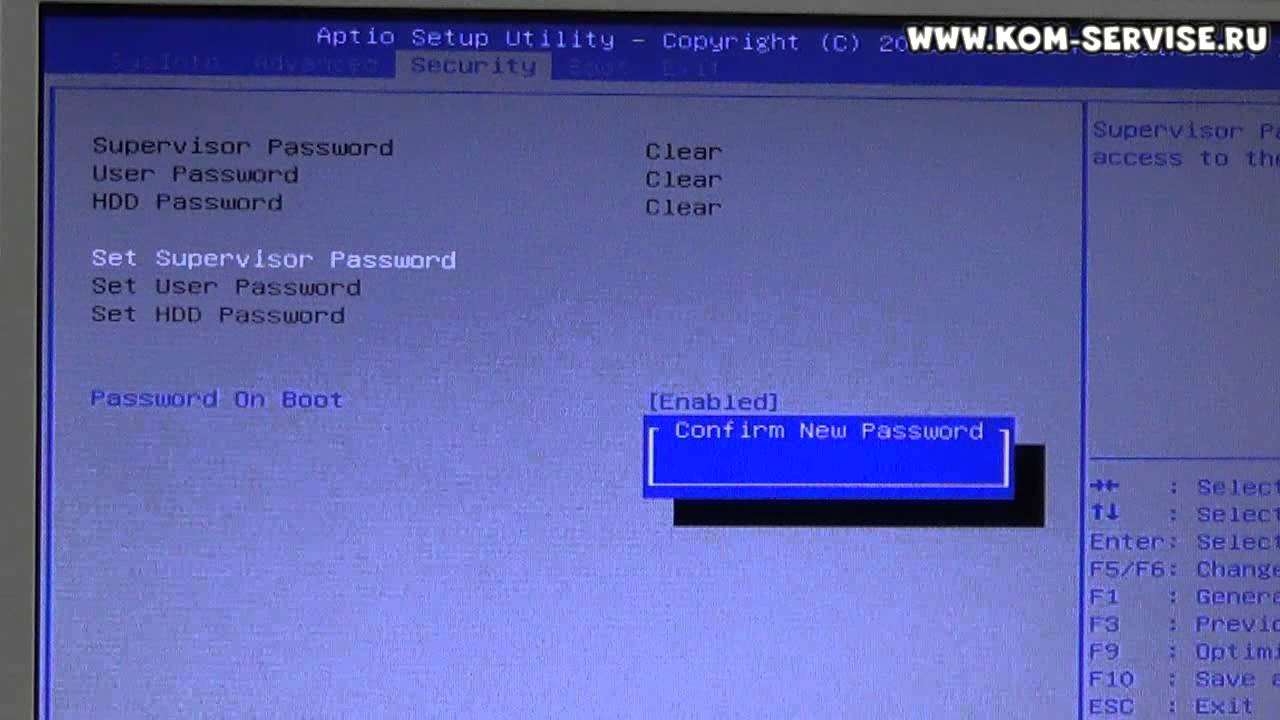 То есть, возможность использования ноутбука или компьютера по прямому назначению будет попросту отсутствовать. В такой ситуации пользователю остается только удаление установленного пароля потому, что по-другому доступ к компьютеру получить нельзя.
То есть, возможность использования ноутбука или компьютера по прямому назначению будет попросту отсутствовать. В такой ситуации пользователю остается только удаление установленного пароля потому, что по-другому доступ к компьютеру получить нельзя.
Онлайн сервис
Существует несколько способов снять пароль с hdd, и один из них – это известный онлайн-сервис «BIOS Password Removal for Laptops».
Чтобы избавиться от забытого кода путем его использования необходимо:
- Ввести его неправильно 3 раза (любую комбинацию цифр или букв).
- После этого в окне должен появиться специальный код.
- Копируем полученные цифры.
- Вводим эту же комбинацию на сайте, по представленной выше ссылке.
Через несколько секунд после ввода комбинации цифр в специально отведенной строке, вы получите код, который поможет сбросить пароль с вашего накопителя.
Следует уточнить, что данная программа подходит для всех моделей и производителей винчестеров (seagate, hitachi, toshiba, wd и т. д.). Более того, не имеет значения, какая операционная система установлена на вашем компьютере или ноутбуке, т.к. этот сервис считается универсальном.
д.). Более того, не имеет значения, какая операционная система установлена на вашем компьютере или ноутбуке, т.к. этот сервис считается универсальном.
BIOS
Снять пароль с жесткого диска в биосе можно только в том случае, если шифр был изначально установлен через BIOS.
Все что нужно это воспользоваться стандартной опцией сброса настроек по умолчанию:
- Перезагрузить ПК и войти в настройки биос.
- В меню найти опцию «Load Setup Defaults». В зависимости от версии, настройки могут иметь небольшие различия в названиях, но как правило, они всегда остаются стандартными.
- Далее сохраняем изменения «Save and Exit Setup» и перезагружаем ПК.
Таким образом, мы сбросили пароль с HDD.
Второй способ
Следующий вариант – бесплатная утилита MHDD, специально созданная для разнообразных операций с жесткими дисками.
Для начала необходимо ознакомиться со схемой работы парольной защиты накопителя:
- Винчестер может иметь защиту высокого или максимального уровня.

- При помощи приложения MHDD можно выставить пользовательский уровень защиты.
- Мастер-пароль, установленный производителем, можно только изменить.
- Применение мастер-пароля дает возможность разблокировать диск исключительно при высоком уровне защиты.
- В случае максимального уровня защиты, винчестер можно разблокировать, только если установлен пользовательский код.
- Если установлен максимальный уровень защиты и отсутствует пользовательский пароль, то разблокировать накопитель можно только путем уничтожения всех данных при помощи АТА-команды Security Erase Unit.
Учитывая вышеперечисленную информацию, чтобы убрать пароль с жесткого диска, следует:
- Определить уровень защиты, установленный на вашем винчестере. Поможет в этом программа MHDD методом идентификации винчестера (клавишей F2). Далее выбрать номер HDD.
- Используя команду UNLOCK, указать пользовательский код для подтверждения операции разблокировки.
- Выберите функцию DISPWD и укажите комбинацию цифр для запрета кодовой защиты накопителя.

Таким образом, вы сможете крайне быстро убрать введенный ранее и забытый шифр.
Третий способ
Также снять пароль с жесткого диска поможет программа HDD_PW.EXE (18KB). Для того чтобы убрать код с ее помощью требуется сделать следующее:
- Узнать код ошибки (при загрузке нажать F2 и три раза ввести неверную комбинацию цифр, после чего на экране появится специальный код)
- Запустить приложение MS-DOS.
- Выбрать имя утилиты в открывшемся окне.
- Через пробел ввести код ошибки, который узнали ранее, и добавить через пробел 0.
- Нажимая «Ввод», перед вами появятся несколько паролей, один из которых обязательно подойдет.
После ввода кода, обязательно поменяйте его на новый и запишите.
При осуществлении таких шагов на 64-битной системе, у вас могут возникнуть некоторые трудности. Система может выдать ошибку из-за несоответствия утилиты. В данной ситуации необходимо:
- Скачать DOSBox, установить и запустить.

- Смонтировать диск «С» командой «mount c c:/».
- После чего при запуске нажимаем «F2», снова набираем 3 раза неверный шифр и проделываем те же действия.
Для исключения вероятности возникновения подобных ситуаций рекомендуется вовсе избавиться от шифра, отключив его в настройках ПК. Если же вы в нем остро нуждаетесь, то стоит записать его в блокноте или любом другом месте, чтобы не пришлось снова делать сброс.
В том случае, если у вас ноутбук Lenovo и при запуске на экране выводится сообщение «enter hdd password», вам поможет способ, разобранный в этом видео:
Видео обзор
Как снять пароль с биоса на ноутбуке легко без разборки
Как установить пароль в BIOS?
Давайте для начала я росскажу о том как же заблокировать компьютер и саму систему БИОС паролем.
Перезагружаем компьютер и как только он начнет запускаться, заходим в BIOS нажав на клавишу “Del”. Если при нажатии на эту клавишу ничего не произойдет, то читаем статью Как войти в БИОС, там все написано.
Я покажу пример установки пароля на своей системе, у вас же BIOS может отличаться.
Значит зашли мы в БИОС, и сразу же на главном экране выбираем пункт “BIOS Setting Password”, нажимаем “Enter”.
После нажатия на “Enter”, появиться окно в котором нужно ввести пароль. У меня можно ввести пароль размером в 6 символов. Придумываем и запоминаем хороший пароль, вводим его и нажимаем “Enter”.
Появиться еще одно такое же окно, в котором нужно ввести подтверждение пароля. Вводим пароль еще раз и нажимаем “Enter”.
Появиться окно в котором будет написано “Password installed” (пароль установлен) жмем “Enter”.
Все, пароль задан, но у меня после этой настройки, пароль появлялся только при попытке зайти в БИОС, а компьютер включался как обычно без пароля. Для того, что бы пароль появлялся и при запуске компьютера, нужно сделать еще одну настройку.
Для того, что бы пароль появлялся и при запуске компьютера, нужно сделать еще одну настройку.
Это интересно: Создаем диск (флешку) для сброса пароля в Windows 7
Поэтому сразу выбираем вкладку “Advanced BIOS Features” и подтверждаем выбор нажатием на “Enter”.
Дальше ищем пункт “Password Check”. Напротив него, у меня был установлен параметр “Setup”, что означило запрос пароля только при входе в БИОС. Нужно сменить его на значение “Always”. Так и делаем, нажимаем “Enter” и выбираем “Always”. Все теперь пароль будет запрашиваться как при входе в БИОС, так и при запуске компьютера.
Теперь самое главное, не забудьте сохранить изменения. Нажмите клавишу F10 и “Enter”. Компьютер перезагрузиться, и как только начнет запускаться, появиться окно с запросом пароля. Вводим наш пароль и жмем “Enter” (извините за качество фото).
Вот и все, пароль в BIOS установлен, ну а ваш компьютер теперь защищен. Идем дальше.
Зачем может потребоваться сброс пароля BIOS?
Хорошо известно, что в BIOS Setup пользователь может установить password, который необходимо ввести для входа в эту программу, а также для загрузки самой операционной системы.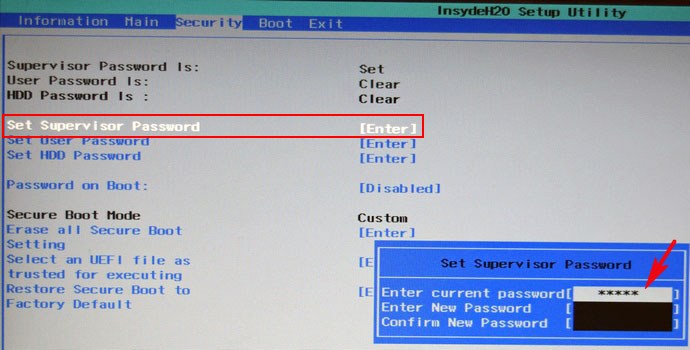 Установка password может быть полезной в различных ситуациях. Часто его устанавливают продавцы компьютерного оборудования, чтобы в случае возникновения гарантийной ситуации быть уверенными в том, что пользователь самостоятельно не занимался нежелательным изменением параметров БИОС, например для разгона аппаратного обеспечения. Кроме того, password может установить сам владелец ПК, если опасается несанкционированного использования компьютера другими людьми.
Установка password может быть полезной в различных ситуациях. Часто его устанавливают продавцы компьютерного оборудования, чтобы в случае возникновения гарантийной ситуации быть уверенными в том, что пользователь самостоятельно не занимался нежелательным изменением параметров БИОС, например для разгона аппаратного обеспечения. Кроме того, password может установить сам владелец ПК, если опасается несанкционированного использования компьютера другими людьми.
Однако пароль, установленный другими людьми, пользователю может быть неизвестен, собственноручно же установленный пароль может быть утерян или забыт. Поэтому нередко возникает такая ситуация, когда пароль БИОСА необходимо убрать.
Установка пароля BIOS
Для начала, нам потребуется попасть в настройки БИОС. Для этого, вы должны перезагрузить компьютер. В момент, когда после включения, появится экран базовой системы ввода-вывода, нужно нажать клавишу Del, на клавиатуре. Иногда, это может не сработать.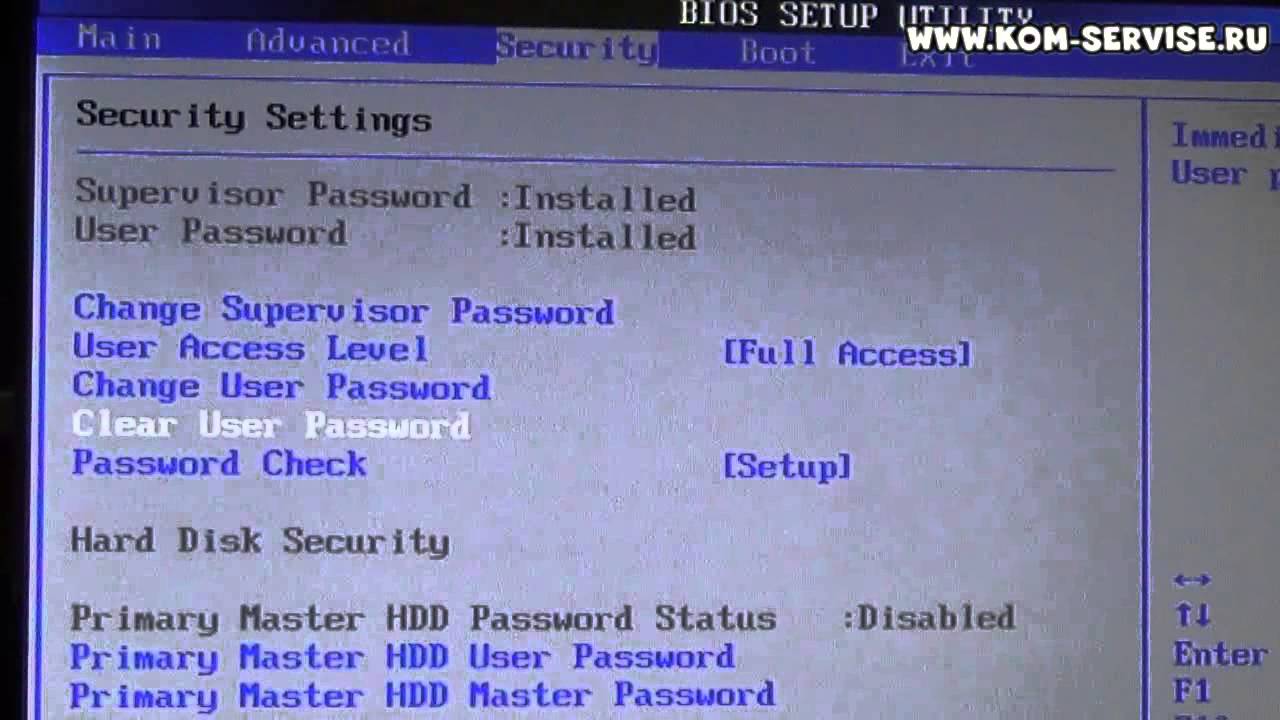 Если не получилось зайти в меню настроек с помощью этой клавиши, загляните в инструкцию к вашей материнской плате и уточните, с помощью какой клавиши осуществляется вход в настройки BIOS. Как правило, на самом экране тоже высвечивается подсказка с нужной клавишей.
Если не получилось зайти в меню настроек с помощью этой клавиши, загляните в инструкцию к вашей материнской плате и уточните, с помощью какой клавиши осуществляется вход в настройки BIOS. Как правило, на самом экране тоже высвечивается подсказка с нужной клавишей.
Как вы поняли, Bios может отличатся, от того что приведен в статье. Но обычно, названия основных вкладок и разделов везде одинаково (или очень похоже) называются. В общем, попали мы в главное меню, настроек. Теперь, с помощью стрелок на клавиатуре, нужно выбрать раздел «BIOS Setting Password», затем нажать «ENTER».
Сразу появилось окошко с предложением ввести пароль (он должен быть не меньше 6 символов). Вводим тот пароль, который хотим установить и жмем на кнопку «ENTER».Открылось новое окошко, тут надо подтвердить введенный пароль. Вводим свой пароль еще раз и опять нажимаем «ENTER».Затем, появится окошко с сообщением, которое говорит о том, что пароль успешно установлен. В последний раз нажимаем «ENTER».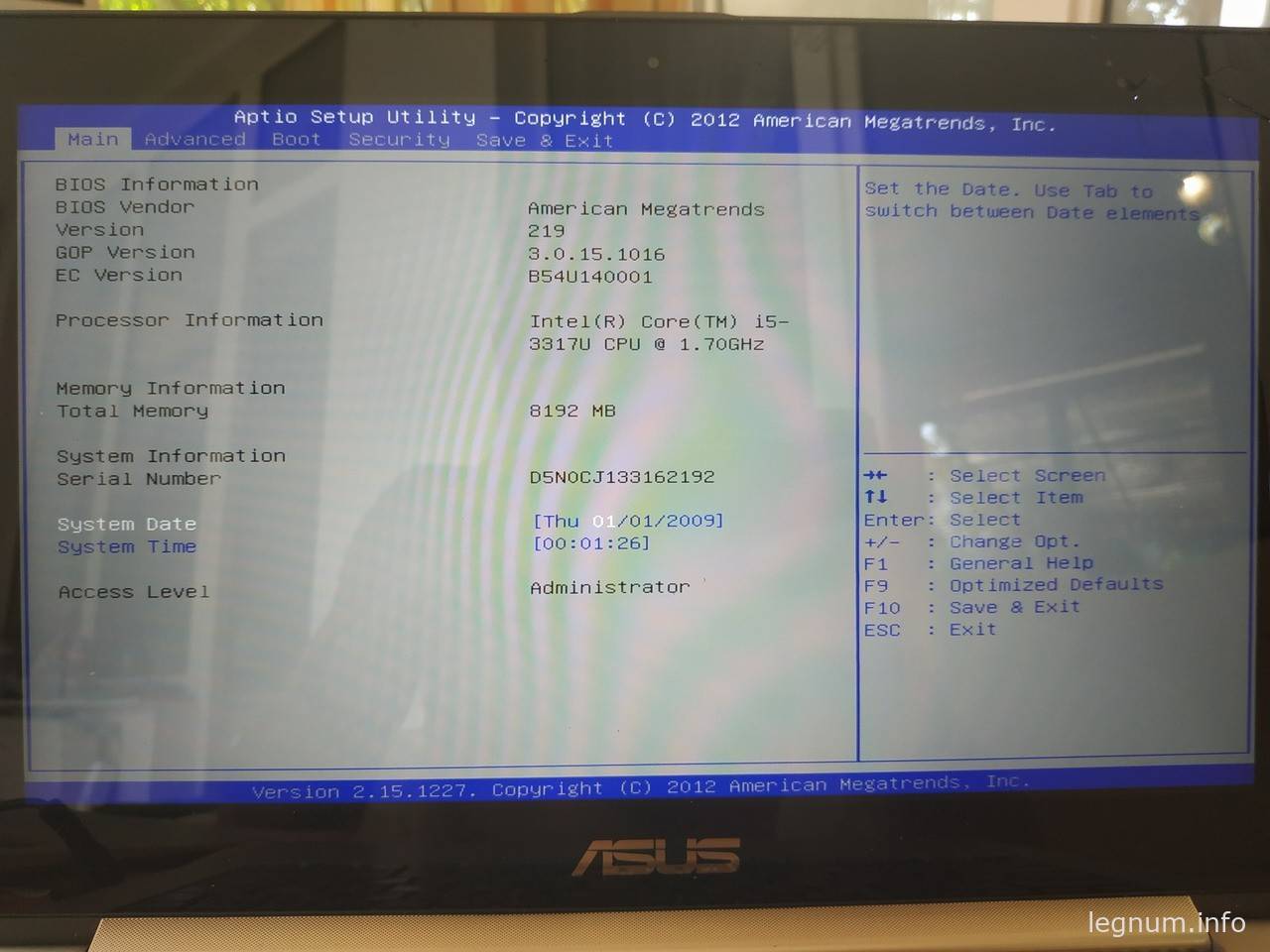 Нам удалось успешно установить пароль. Но в случае с Биосом в этой статье, сообщение с требованием на его ввод, появляется только при попытке попасть в настройки BIOS.
Нам удалось успешно установить пароль. Но в случае с Биосом в этой статье, сообщение с требованием на его ввод, появляется только при попытке попасть в настройки BIOS.Что бы пароль распространялся на весь компьютер, потребуется выполнить еще одну, маленькую настройку. Заходим на вкладку «Advanced BIOS Features», выделив ее и нажав «ENTER».
Возле строчки «Password Check» стоит параметр «Setup», а нам нужен «Always». Для того, чтобы изменить на необходимый, выделяем этот параметр и нажимаем «ENTER». Затем выбираем «Always» и подтверждаем.А теперь, очень важный момент, не спешите выходить из БИОСа. Ведь нужно сохранить все выполненные настройки. Для этого нажимаем на клавишу F10, а затем клавишу «ENTER».
После этого, компьютер перезагрузится и затребует пароль, для дальнейшего доступа. Так будет при каждом включении компьютера. Как видите, все довольно просто.
Используемые источники:
- https://f1comp.ru/bezopasnost/kak-ustanovit-udalit-i-sbrosit-parol-v-bios-bios/
- https://biosgid.
 ru/tonkaya-nastrojka-bios/obnovlenie-i-vosstanovlenie/kak-sbrosit-parol-na-bios.html
ru/tonkaya-nastrojka-bios/obnovlenie-i-vosstanovlenie/kak-sbrosit-parol-na-bios.html - https://prostocomp.net/sistema/kak-ustanovit-udalit-i-sbrosit-parol-v-bios.html
Сброс пароля биос на ноутбуке: три способа
Стандартная система ввода/вывода — это специальная микропрограммная среда, через которую пользователь может корректировать работу персонального компьютера. Иногда может случиться так, что вы забыли пароль доступа к BIOS, и теперь вы не можете попасть к настройкам системы. Но на самом деле у этой проблемы есть решение, в этой статье мы в подробностях рассмотрим как можно сбросить пароль биоса на ноутбуке.
Содержание статьи
Как убрать пароль биоса на ноутбуке
Осуществить сброс настроек биоса не так сложно, а особенно для продвинутых пользователей. Сброс делать рекомендуется только в том случае, если вы не нашли другого решения.
Также советуем использовать способы, которые одобряет производитель вашей модели ноутбука. Дело в том, что производители могут располагать и подключать компоненты по-разному, именно поэтому варианты сброса подойдут не ко всем компьютерам.
Дело в том, что производители могут располагать и подключать компоненты по-разному, именно поэтому варианты сброса подойдут не ко всем компьютерам.
Сброс пароля биос на ноутбуке — три способа
Внимание! Все предоставленные способы следует применять только на свой страх и риск, так они подходят не для всех моделей. Перед использованием какого-либо способа советуем вам уточнить информацию по сбросу биоса у производителя.
Сброс в меню BIOS
- При запуске ноутбука отображается дополнительная информация в правом или левом углу, на это необходимо обратить особое внимание. Дело в том, что там часто указывается информация о том, какую клавишу нужно нажать для входа в биос.
- Многие производители устанавливают для входа функциональную клавишу delete или F2. При запуске необходимо нажать несколько раз эту клавишу.
- Когда вы перейдёте в настройки, то нужно дальше перейти в раздел EXIT.
 Независимо от интерфейса, данный раздел присутствует во всех версиях программы.
Независимо от интерфейса, данный раздел присутствует во всех версиях программы. - После этого надо отыскать пункт Factory Default, Load Optimized Defaults, в зависимости от производителя эта строчка может называться по-другому. Выберите этот пункт, а затем подтвердите его выбрав yes и нажав enter.
Далее ноутбук перезагрузится и настройки bios будут сброшены на заводские.
Важно! Когда вы будете входить в биос, то не нажимайте кнопку слишком часто. Дело в том, что система может посчитать что произошло залипание клавиш, от этого может запищать встроенный спикер.
Используем батарейку
Внимание! Если вы незнакомы с устройством ноутбука, то лучше предоставить работу по разборке квалифицированному специалисту.
- Открутите винты крепящие заднюю крышку, затем открепите её, обычно она дополнительно крепится на защёлки.
- Извлеките жёсткий диск, cd—привод и другие элементы, которые позволят вам добраться до материнской плате.

- Нам нужно добраться до CMOS — энергетического элемента, располагаться он может по-разному. Когда вы доберётесь до этого элементы, нужно снять защитную крышечку и вытащить элемент питания.
- Затем нажмите кнопку включения ноутбука на 15 секунд, после этого можно установить элемент обратно и собрать. Теперь вы смогли самостоятельно сбросить настройки BIOS.
Некоторые производители позаботились о пользователях и разместили элемент CMOS в легкодоступном месте, в таких ноутбуках имеется специальный отсек. Именно поэтому разбирать устройство не нужно, а достаточно открыть отсек, и извлечь элемент.
С помощью перемычки
Как правило, недалёко от батарейки CMOS находится специальный 3-штырьковый разъём, который также называется CLRTC. Перед началом работ нужно убедиться, что отключена батарея и питание от сети. Далее нужно следовать инструкции:
- Перемычка по стандарту находится в первом положении и замыкает 1 и 2-й контакты.
 Наденьте перчатки и осторожно снимите перемычку потянув её вверх.
Наденьте перчатки и осторожно снимите перемычку потянув её вверх. - Установите перемычку во второе положение, таким образом, замкнутся контакты 2 и 3. В таком положении оставьте перемычку на 30 секунд.
- Потом обратно установите перемычку в 1 положение и можно собирать устройство, теперь настройки биоса сброшены.
Важно! Если ноутбук находится на гарантии, то самостоятельно разбирать его нельзя, для этого следует отнести его в сервисный центр.
Мы надеемся, что наша статья была познавательной и интересной, теперь вы знаете, как сбросить настройки BIOS. Желаем вам удачи!
Подпишитесь на наши Социальные сети
Сброс пароля BIOS на ноутбуках Asus, Acer, HP, Lenovo и компьютерах
Иногда любопытные пользователи персональных компьютеров или же те, кто стремится максимально защитить свои данные, постоянно ставят пароли на всем, на чем только можно: начиная от документа Word или папки и заканчивая паролем на Windows и даже BIOS (ставить код на БИОС желательно только тогда, если вы знаете, как снять пароль с БИОСа).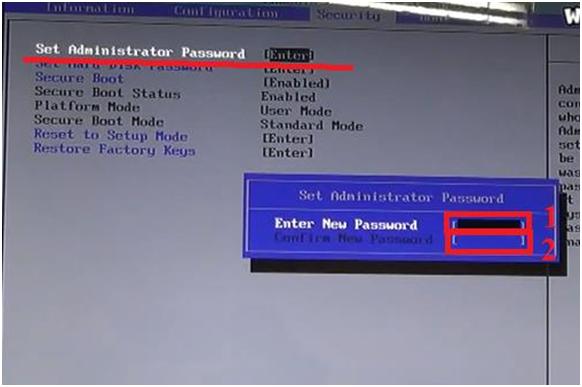 Плюс ко всему этому у каждого пользователя есть еще и аккаунты в социальных сетях, почтовые ящики, различные программы (вроде Skype) или сайты — и везде стоят пароли. А если они еще и все разные, то довольно часто эти комбинации забываются или просто путаются.
Плюс ко всему этому у каждого пользователя есть еще и аккаунты в социальных сетях, почтовые ящики, различные программы (вроде Skype) или сайты — и везде стоят пароли. А если они еще и все разные, то довольно часто эти комбинации забываются или просто путаются.
Особенно тяжело переносится утеря пароля БИОС, т.е. пароля на загрузку систему. В данной ситуацииполучится, что если пользователь забыл код от BIOS, то он даже не включит компьютер. Кроме того, он не сможет зайти в БИОС, чтобы попробовать переустановить Windows, тем самым сбросив пароль. Такие случаи довольно часто заканчиваются покупкой новой материнской платы (именно там и хранится БИОС). Однако всего этого можно избежать, воспользовавшись некоторыми слабостями архитектуры ЭВМ. Несмотря на то что BIOS считается довольно мощным средством защиты, все равно существуют «тайные дорожки», с помощью которых можно обойти установленный пароль в BIOS. Благо разработчики материнских плат предусмотрели вероятность возникновения подобных ситуаций и преднамеренно оставили несколько вариантов («черных ходов»), с помощью которых можно сбросить пароль на БИОС.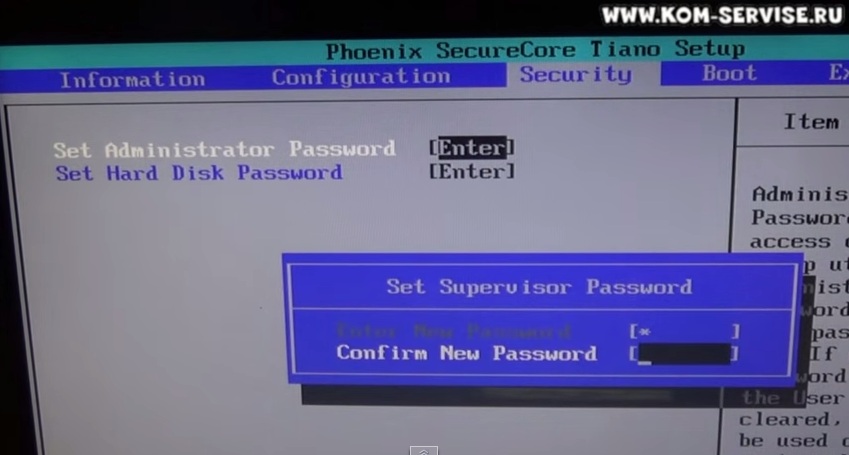
Как сбросить пароль БИОС ноутбука и компьютера
В последнее время многие пользователи задумываются о безопасности своих данных на компьютере. В этом случае они устанавливают пароли не только на саму систему при включении, но и на папки, зашифровывают диски и включают защиту даже в BIOS.
BIOS – это базовая система ввода-вывода. Программное обеспечение низкого уровня, которое хранится в чипе системной платы. При включении ПК первоначально БИОС проверяет все компоненты компьютера на исправность и издается звуковой сигнал. Если все аппаратные части ПК исправны, то запускается загрузчик операционной системы.
Таким образом, BIOS позволяет получить полный доступ к вашему «железу» и настраивать параметры как угодно. Смысл установки пароля, конечно, имеется, но как быть, если вы его забыли?
Последствия потерянного пароля BIOS
На секунду представим, что вы забыли именно тот пароль, который сами ставили. Резервные коды легко найти в интернете, поэтому не о них сейчас речь.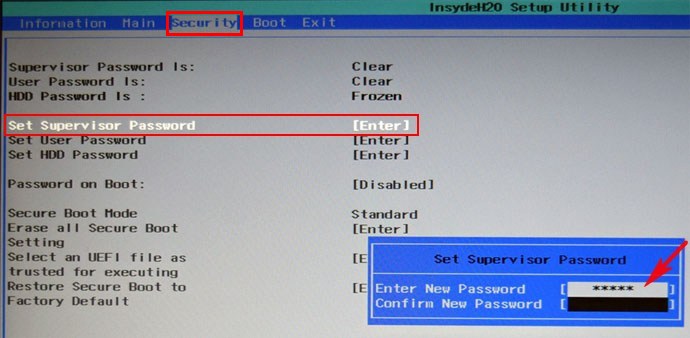
При загрузке компьютера сразу же появится поле для ввода пароля. Вы ничего не сможете сделать, даже войти в BIOS или Boot Menu. Это значит, что загрузиться с загрузочной флешку или диска не получится.
К счастью, имеются аппаратные методы, как можно убрать пароль с BIOS.
Общая информация
При условии, что пароль от BIOS забыт, восстановить его, как пароль от Windows, вряд ли получится. Для этого придётся использовать либо способы для сброса всех настроек, либо специальные инженерные пароли, которые подходят далеко не для всех версий и разработчиков.
Способ 1: используем инженерный пароль
Данный способ более привлекателен в том плане, что вам не требуется сбрасывать все настройки БИОСа. Чтобы найти инженерный пароль, вам нужно знать основную информацию о вашей базовой системе ввода-вывода (как минимум, версию и производителя).
Зная все необходимые данные, вы можете попробовать поискать на официальном сайте разработчика вашей материнской платы список инженерных паролей для вашей версии BIOS.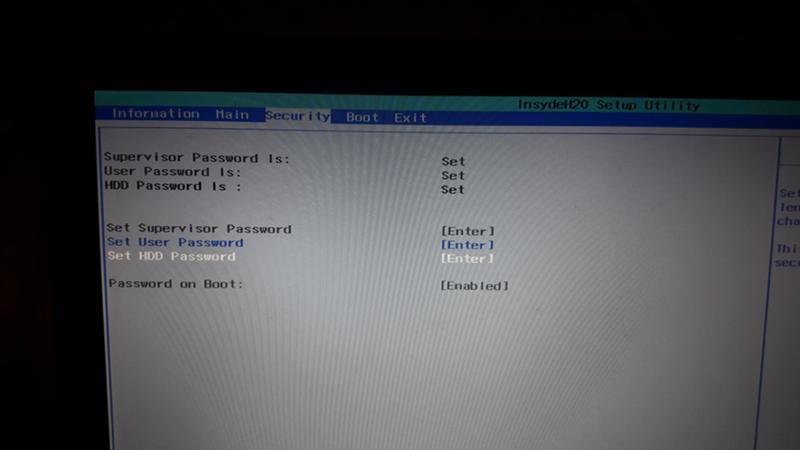 Если всё нормально и вы нашли список подходящих паролей, то введите один из них вместо своего, когда этого затребует BIOS. После этого вы получите полноценный доступ к системе.
Если всё нормально и вы нашли список подходящих паролей, то введите один из них вместо своего, когда этого затребует BIOS. После этого вы получите полноценный доступ к системе.
Стоит помнить, что при вводе инженерного пароля пользовательский остаётся на месте, поэтому его необходимо снять и задать новый. К счастью, если вы уже смогли войти в БИОС, то сможете сделать сброс, даже не зная свой старый пароль. Для этого воспользуйтесь данной пошаговой инструкцией:
- В зависимости от версии, нужный раздел — «BIOS Setting Password» — может быть на главной странице или в пункте «Security».
- Выберите этот пункт, после чего нажмите Enter. Появится окошко, куда нужно будет вбить новый пароль. Если вы не собираетесь его больше ставить, то оставьте строку пустой и нажмите Enter.
Стоит помнить, что в зависимости от версии BIOS, внешний вид и надписи над пунктами меню могут различаться, но несмотря на это, они будут носить примерно одинаковое смысловое значение.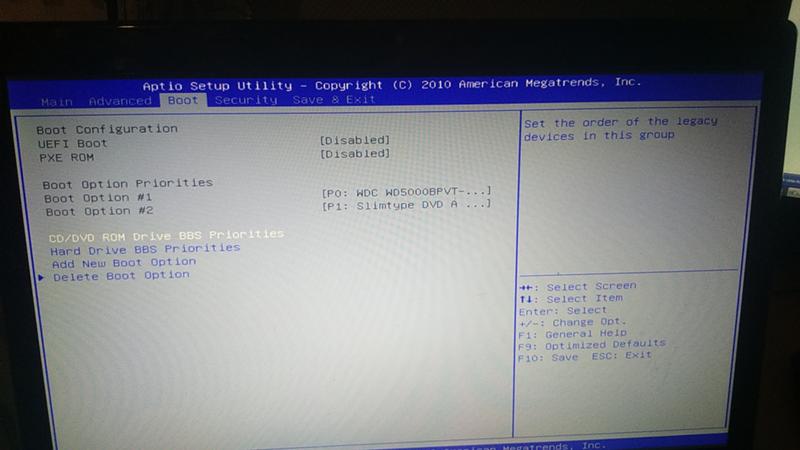
Сброс пароля BIOS с помощью батарейки CMOS
На любой системной плате есть специальный чип, где хранятся все настройки системы ввода-вывода (БИОС). Чтобы эти настройки не сбрасывались при выключении компьютера, они постоянно питаются с помощью батарейки CMOS (Complimentary Matal-Oxide-Semiconductor — Комплиментарный Металло-Оксидный Полупроводник). Данный способ называется обнуление CMOS памяти.
Из этого следует, что для сброса всех настроек BIOS, в том числе и пароля необходимо попросту вынуть батарейку из системной платы. Если на настольном компьютере это сложностей не вызовет, то в случае с ноутбуками необходимо полностью их разбирать и доставать материнскую плату.
Как правило, чтобы произошел успешный сброс BIOS, нужно подождать около суток. Вы можете попробовать вставить батарейку обратно через 15 минут, мне это помогало. Но может сработать и без ожидания.
Как убрать пароль BIOS с помощью джампера
Отметим, что помимо сброса пароля биоса с помощью батарейки на системной плате, существует еще один метод.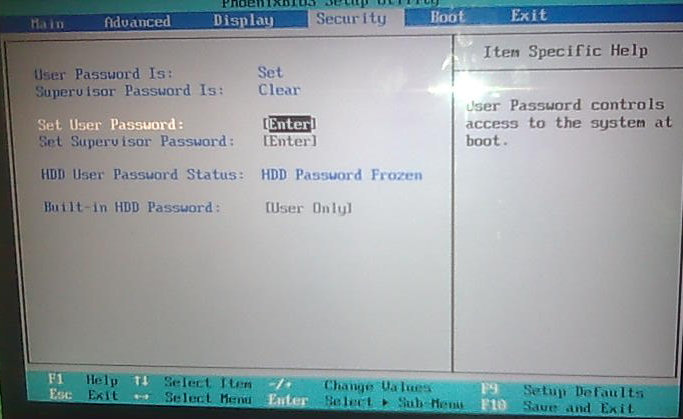 Он заключается в переключении перемычек опять же на системной плате. Вот инструкция по применению:
Он заключается в переключении перемычек опять же на системной плате. Вот инструкция по применению:
- Полностью обесточьте компьютер, отключите сетевой кабель.
- Вблизи батарейки CMOS-памяти находится специальный переключатель Clear CMOS.
- Выньте джампер (перемычку) и переставьте в положение 2.
- Включите компьютер и убедитесь, что все настройки BIOS и пароль больше не запрашивается.
Если вы не можете обнаружить джампер на плате, то внимательнее присмотритесь к надписям, рядом с элементами. Джампер обычно обозначается следующим образом: CLR_CMOS, PWD, CLEAR CMOS, PASSWORD, CLR, CLEARPWD, JCMOS1, CLEAR RTC, PASSWD, PSWD и похожим образом.
Так же есть кнопка для сброса, которую достаточно просто нажать. Но чаще всего она отсутствует.
Как снять пароль с БИОСа программным методом
Существует специальная утилита – CMOSPWD, которая поможет сбросить пароль из-под Windows. Это сработает, конечно, если у вас есть доступ к системе, вы помните пароль BIOS, но не хотите заходить туда, чтобы стереть его.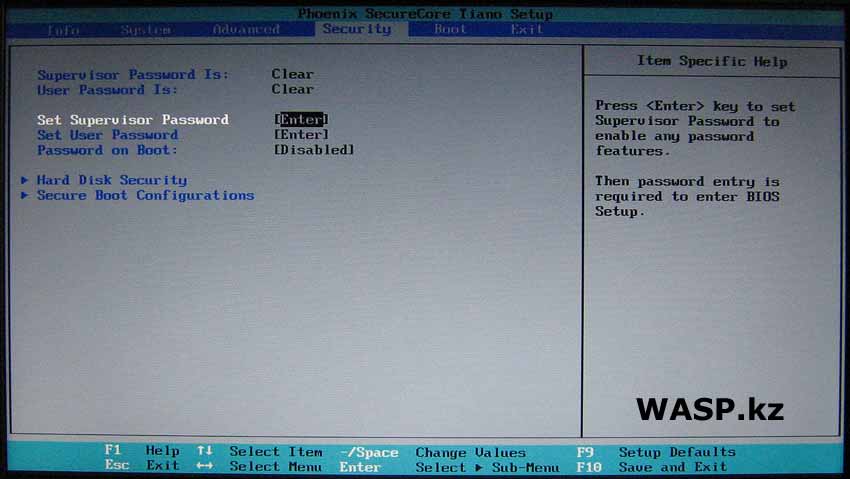 Либо не знаете как.
Либо не знаете как.
Скачайте утилиту отсюда. Откройте и далее сделайте так: зажмите клавишу SHIFT, нажмите правой кнопкой мышки, затем выберите опцию «Открыть окно команд».
Запустится командная строка, где можно посмотреть, какие команды доступны в этой утилите. Для этого введем следующее – cmospwd_win.exe /?.
Чтобы осуществить сброс пароля BIOS необходимо ввести такую команду:
cmospwd_win.exe /k
Для подтверждения действия очистки CMOS введите цифру 1 и нажмите Enter.
Программу спокойно можно использовать не только в Windows, но и с загрузочной флешки DOS. Первоначально ее нужно поместить в образ.
- BIOS HP как зайти на ноутбуке и обновить
- Как войти в BIOS на компьютере или ноутбуке
Использование инструмента debug.exe в Windows
При использовании Windows XP вы можете воспользоваться специальной утилитой. Данный отладчик можно обнаружить по следующему пути – WINDOWS\system32\debug. exe. Вы можете скопировать этот адрес и запустить отладчик с помощью окна «Выполнить», которое открывается сочетанием Win+R.
exe. Вы можете скопировать этот адрес и запустить отладчик с помощью окна «Выполнить», которое открывается сочетанием Win+R.
Так же окно выполнить находится по пути: Пуск -> Выполнить.
Чтобы сбросить пароль БИОС необходимо ввести команды для различных версий систем ввода-вывода:
AMI BIOS:
- -o 70 10
- -o 71 0
- -o 70 11
- -o 71 0
- -q
AWARD BIOS:
Phoenix BIOS:
После каждой введенной строчки надо нажимать Enter. Так же обозначение этих кодов следующее:
- q – выход;
- первое число – порт;
- второе число – количество байт.
Использование утилиты PC CMOS Cleaner
Чтобы убрать пароль Биос, существует не одна утилита. Сейчас я объясню, как использовать инструмент PC CMOS Cleaner, которое легко может сбросить пароль CMOS BIOS, привести настройки к заводскому состоянию.
Марка системной платы или ноутбука совсем неважна, так как программа поддерживает практически все версии BIOS. Так же имеется поддержка процессоров с разрядностью 32x и 64x.
Так же имеется поддержка процессоров с разрядностью 32x и 64x.
Очистка пароля BIOS с помощью сервисов
Данный способ хорошо срабатывает на современных системных платах и ноутбуках. Для реализации этого способа вам понадобится смартфон или другой компьютер с выходом в интернет.
Итак, все, что вам необходимо сделать – три раза ввести пароль неправильно. После этого на экране отобразиться сообщение, что система отключена, а также специальный код.
Этот код поможет нам в отключении пароля БИОС. Запишите его или запомните. Затем зайдите на сайт BIOS-PW.org и впишите его в поле «Enter your code». Нажмите кнопку «Get password».
Далее вы можете использовать в качестве пароля указанные ниже варианты паролей. Чтобы его ввести – отключите компьютер, заново включите и введите пароль с сайта в поле.
Мастер-пароли
Когда ноутбук заблокирован паролем, контрольная сумма этого пароля хранится в так называемом FlashROM-это чип на материнской плате устройства, который также содержит код BIOS и другие настройки, например тайминги памяти.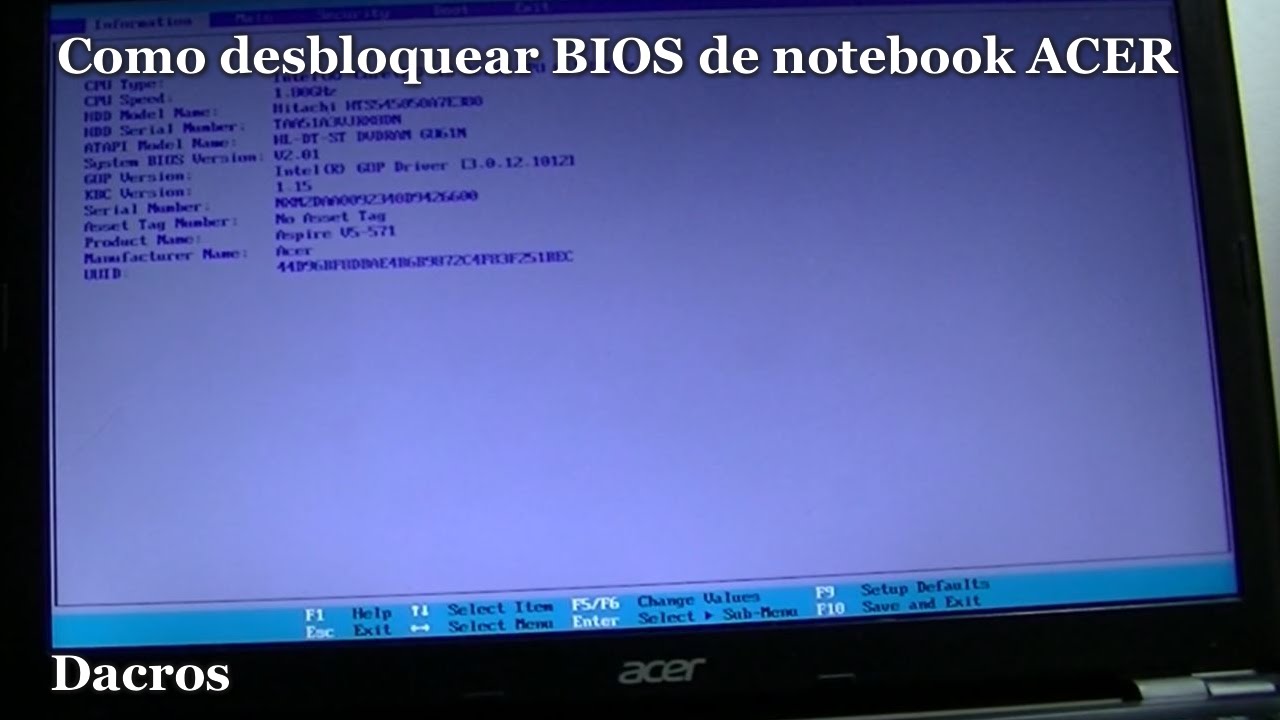
Для большинства брендов эта контрольная сумма отображается после ввода неверного пароля в третий раз:
Сообщение “система отключена” – это просто тактика запугивания: когда вы удалите все питание с ноутбука и перезагрузите его, он будет работать так же, как и раньше. Из такой контрольной суммы (также называемой “хэш”), допустимые пароли могут быть найдены с помощью грубой силы.
Механизмы обхода других поставщиков работают, показывая пользователю номер, из которого можно получить мастер-пароль. Этот пароль обычно представляет собой последовательность чисел, генерируемых случайным образом.
Некоторые поставщики прибегают к хранению пароля в виде обычного текста на флэш-памяти, и вместо того, чтобы распечатать только контрольную сумму, отображается зашифрованная версия пароля.
Другие поставщики просто получают мастер-пароль от серийного номера. В любом случае, мои скрипты могут быть использованы для получения действительных паролей.
Некоторые поставщики реализовали меры по обфускации, чтобы скрыть хэш от конечного пользователя – например, некоторые ноутбуки FSI требуют ввести три специальных пароля для отображения хэша (например, “3hqgo3 jqw534 0qww294e”,” включить мастер-пароль”).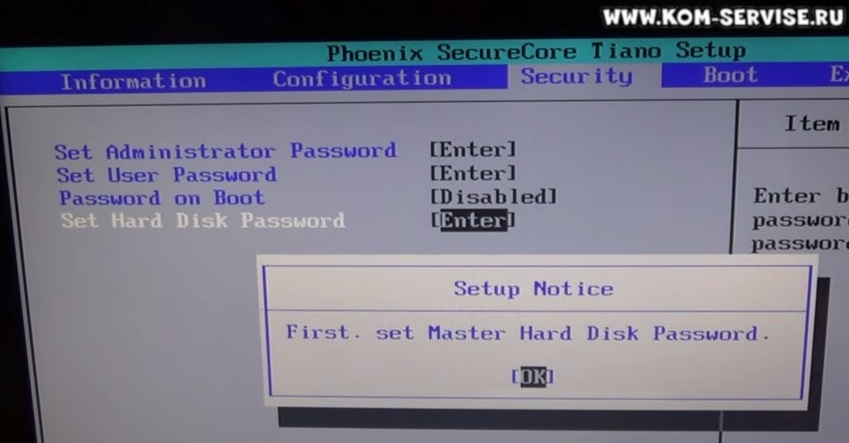
Как пользоваться генератором для мастер-паролей BIOS?
- Вводим в поле «Код» цифры, которые отобразились на экране ноутбука после трёх неправильных вводов пароля.
- Затем нажимаем кнопку «Получить пароль BIOS». Результат должен быть как на картинке ниже.
Данный генератор мастер-пароля BIOS позволяет:
- Восстановить пароль BIOS ноутбуков Acer;
- Восстановить пароль BIOS ноутбуков HP-Compaq, HP MINI;
- Восстановить пароль BIOS ноутбуков MSI;
- Восстановить пароль BIOS ноутбуков Dell;
- Восстановить пароль BIOS ноутбуков Fujitsu-Siemens;
- Восстановить пароль BIOS ноутбуков Sony;
- Восстановить пароль BIOS ноутбуков Samsung.
Принцип работы генератора мастер-паролей
Мастер пароль ноутбуков, работающих на Phoenix BIOS, генерируется по серийному номеру модели конкретного производителя.
Как проверить работоспособность скрипта?
Для проверки работоспособности скрипта скопируйте данную комбинацию в поле «Код»: 39854365.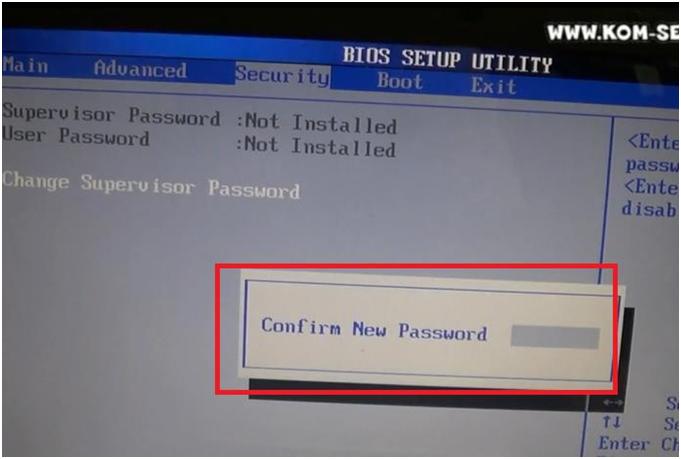
Скрипт должен возвратить ответ в виде мастер-пароля для ноутбука Fujitsu-Siemens: 06211328.
Внимание! Для того чтобы форма для генерации мастер- паролей работала корректно необходимо отключить блокиратор рекламы и скриптов .
Ссылка на генератор мастер-паролей – https://bios-pw.org/
А так же можно посмотреть исходный код генератора в репозитории GitHub
Code source ‘Password generator for BIOS: https://github.com/bacher09/pwgen-for-bios
Как сбросить пароль BIOS на ноутбуке или компьютере Acer
Если у вас имеется ноутбук Acer, а также доступ к операционной системе, то вы легко удалите пароль БИОС с помощью встроенной утилиты Acer eSettings Management. Если у вас она есть, замечательно, а если нет, то загрузите с официального сайта + Acer Empowering.
- Запустите инструмент Acer eSettings Management из меню Пуск или рабочего стола. Программа обычно находится по пути «Пуск – Все программы – Технология расширения полномочий – Управление Acer eSettings».

- Найдите пункт «Пароли BIOS» (Passwords BIOS).
- Нажмите по пункту «Удалить пароль», чтобы восстановить доступ в BIOS. Так же вы можете его создать.
Это интересно: Как узнать версию BIOS компьютера и ноутбука
Обратиться к производителю системной платы или ноутбука
Если вышеуказанные методы не помогли вам удалить пароль с БИОС, то единственным вариантом остается только одно – написать обращение производителю устройства. Ведь только они знают, как правильно очистить CMOS память и вернуть BIOS к состоянию по умолчанию.
Помимо этого, вы можете обратиться и в сервисный центр, но придется заплатить за услуги. Для сброса пароля BIOS в сервисе имеются специальные инструменты. Есть возможность не только очистки пароля, но и замены микросхемы BIOS на аналогичную.
Надеюсь, данные методы помогли вам, и вы сбросили свой пароль БИОС на компьютере или ноутбуке. Будьте аккуратны, когда в следующий раз будете устанавливать новый пароль.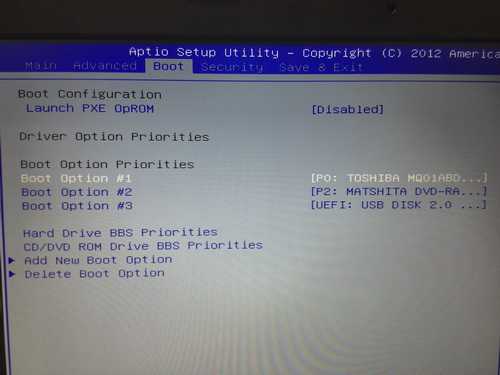
Обращаемся за помощью к специалистам
Начинать рекомендуется с обращения в техническую поддержку (Support) компании производителя ноутбука, заходите на их официальный сайт и пишите письмо. Плюсом будет наличие чека и гарантии, делаете фото этих документов и прилагаете к письму. Описываете подробно возникшие проблемы, модель ноутбука и коды, которые выдает ноутбук, отправляете и ждете ответ. Вариантов ответа обычно два: могут выслать мастер-пароль, которым сразу разблокируете ноутбук, это лучший вариант или предложат обратиться в местный фирменный сервис-центр.
Если в ответе на письмо предложили обратиться в фирменный сервис, тогда звоним им, уточняем варианты решения задачи: удаленный по мастер паролю или нужно везти ноутбук к ним.
Как удалить неизвестный пароль BIOS или CMOS
Обновлено: 02.08.2020, Computer Hope
Иногда пользователи сталкиваются с запросом пароля при загрузке или настройка BIOS или CMOS заблокирована, как показано на изображении ниже.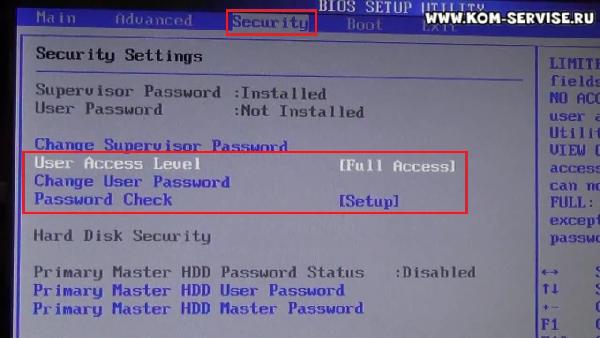 Если вы не знаете пароль BIOS, вам необходимо его очистить. В следующих разделах содержатся инструкции о том, как сделать это несколькими способами.
Если вы не знаете пароль BIOS, вам необходимо его очистить. В следующих разделах содержатся инструкции о том, как сделать это несколькими способами.
Очистить перемычкой (рекомендуется)
Выполните следующие действия, чтобы сбросить пароль BIOS или CMOS с помощью аппаратной перемычки.
ОсторожностьПри работе внутри компьютера убедитесь, что вы знаете о потенциальном повреждении, которое может быть вызвано электростатическим разрядом.
На материнской плате компьютера найдите перемычку очистки BIOS или пароля или DIP-переключатель и измените ее положение. Эта перемычка часто обозначается CLEAR, CLEAR CMOS, JCMOS1, CLR, CLRPWD, PASSWD, PASSWORD, PSWD или PWD. Чтобы очистить, снимите перемычку с двух контактов, которые в данный момент закрыты, и поместите ее над двумя оставшимися перемычками. Пример различных положений перемычки показан на изображении.Некоторые компьютеры также могут сбросить пароль, оставив перемычку открытой (один или ни один контакты не закрыты).
Что делать, если я не могу найти перемычку пароля CMOS?
В следующем списке подробно описаны общие положения перемычки CMOS. Важно понимать, что на большинстве материнских плат есть несколько разных перемычек, поэтому вам нужно убедиться, что вы меняете правильную перемычку. Если вы не можете найти перемычку для пароля, обратитесь к документации по материнской плате, просмотрев руководство или загрузив его с веб-сайта производителя.
- На краю материнской платы — Большинство перемычек находится сбоку на материнской плате для облегчения доступа. Убедитесь, глядя на все видимые края материнской платы.
- Через батарею CMOS — Некоторые производители устанавливают перемычку для сброса пароля CMOS или BIOS самой батареей CMOS.
- Процессором — Некоторые производители устанавливают перемычки возле процессора компьютера.
- Под клавиатурой или нижней частью портативного компьютера — На портативном компьютере DIP-переключатель находится под клавиатурой или внизу портативного компьютера.
 Обычно он находится в таком отсеке, как тот, в котором находится память. (В ноутбуках обычно используются DIP-переключатели, а не перемычки.)
Обычно он находится в таком отсеке, как тот, в котором находится память. (В ноутбуках обычно используются DIP-переключатели, а не перемычки.)
После установки и переключения соответствующей перемычки или DIP-переключателя пароль следует сбросить. Включите машину, чтобы убедиться, что пароль был сброшен. После сброса выключите компьютер и верните перемычку или DIP-переключатель в исходное положение.
Извлеките батарею CMOS
Удаление батареи CMOS, как показано на рисунке, приводит к тому, что система теряет все настройки CMOS, включая пароль BIOS.Найдите и извлеките батарею CMOS из материнской платы как минимум на пять минут, затем замените батарею и снова включите компьютер.
Общие пароли
Попробуйте использовать общие пароли CMOS. Следует отметить, что многие из этих паролей по умолчанию предназначены для старых материнских плат и больше не работают с новыми машинами.
Переходник припоя CMOS
Старые компьютеры, особенно старые ноутбуки, не имеют перемычек или DIP-переключателей. Они требуют, чтобы пользователь прыгнул парой припоя на печатную плату.Идентификация и расположение этих припоев могут различаться, и, если они не указаны в документации к компьютеру, их можно получить только у производителя компьютера.
Они требуют, чтобы пользователь прыгнул парой припоя на печатную плату.Идентификация и расположение этих припоев могут различаться, и, если они не указаны в документации к компьютеру, их можно получить только у производителя компьютера.
Если вы определили выступы припоя, их можно перескочить, поместив отвертку с плоской головкой поверх двух выступов и оставив ее на этих выступах при включении компьютера. После загрузки компьютера выключите его, а затем извлеките отвертку.
Связаться с производителем
Если ни один из предыдущих разделов не помог решить вашу проблему, мы рекомендуем вам обратиться к производителю компьютера или производителю материнской платы, чтобы узнать, как сбросить пароль компьютера.
Как обойти или удалить пароль BIOS
Пароль BIOS — это мера защиты, которую можно использовать, чтобы помешать кому-либо включить компьютерную систему или внести изменения в некоторые из наиболее важных областей компьютера. Многие известные производители компьютеров, такие как Dell и HP, не допускают клиентов в эту зону, потому что не хотят, чтобы клиент что-либо менял и потенциально повредил машину (что производитель может дать гарантию).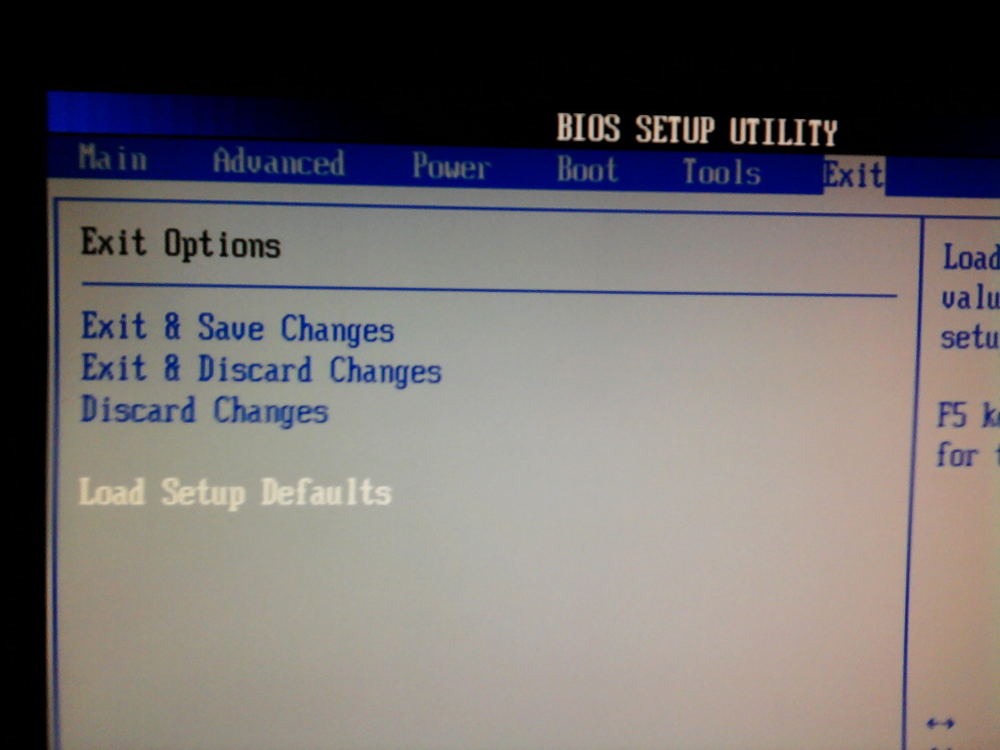 Однако, когда кому-то, например, специалисту по компьютерам или энтузиасту аппаратного обеспечения, необходимо внести некоторые изменения в оборудование компьютера, ему потребуется доступ к BIOS.Вот несколько способов стать взломщиком паролей BIOS, удалив пароль BIOS.
Однако, когда кому-то, например, специалисту по компьютерам или энтузиасту аппаратного обеспечения, необходимо внести некоторые изменения в оборудование компьютера, ему потребуется доступ к BIOS.Вот несколько способов стать взломщиком паролей BIOS, удалив пароль BIOS.
ПРИМЕЧАНИЕ: Не пытайтесь угадать пароль на жестком диске с паролем. 3 неверных предположения часто приводят к тому, что информация на жестком диске теряется навсегда.
Хотите помочь в посадке вашего первого клиента MSP?
Членство в Technibble Marketing предоставляет все необходимое для получения первого клиента MSP и постоянного увеличения вашей клиентской базы.
Как обойти или удалить пароль BIOS путем извлечения батареи CMOS: Самый простой способ удалить пароль BIOS — просто извлечь батарею CMOS.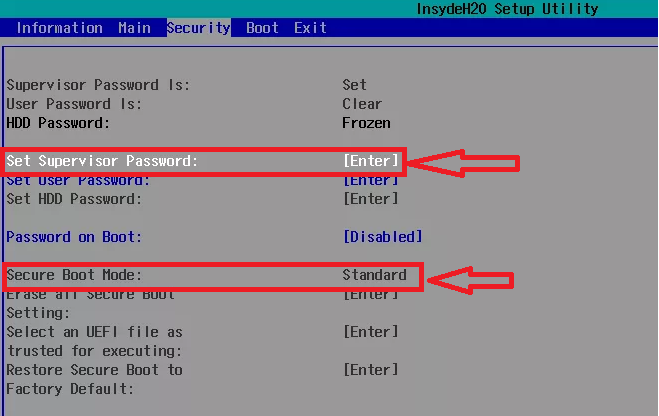 Компьютер запоминает свои настройки и сохраняет время, даже когда он выключен и отсоединен от сети, потому что эти части питаются от небольшой батареи внутри компьютера, называемой батареей CMOS. Если мы вытащим эту батарею, компьютер забудет многие свои аппаратные настройки, включая пароль BIOS.Это не должно выполняться на ноутбуках, если у вас нет опыта работы с оборудованием портативных компьютеров.
Компьютер запоминает свои настройки и сохраняет время, даже когда он выключен и отсоединен от сети, потому что эти части питаются от небольшой батареи внутри компьютера, называемой батареей CMOS. Если мы вытащим эту батарею, компьютер забудет многие свои аппаратные настройки, включая пароль BIOS.Это не должно выполняться на ноутбуках, если у вас нет опыта работы с оборудованием портативных компьютеров.
В любом случае откройте корпус компьютера с помощью отвертки и найдите плоскую круглую металлическую батарею CMOS. Это должно выглядеть примерно так, как на картинке справа. У некоторых компьютеров эта часть стоит вертикально.
После того, как вы его найдете, посмотрите, как защелки удерживают его. Есть много разных способов удалить батарею CMOS, но наиболее распространенный способ на новых компьютерах показан на рисунке ниже.
Обязательно выключите компьютер, отсоедините кабели питания и отсоедините все USB-устройства, если они находятся под напряжением. Чтобы это работало, компьютер не должен получать питание отовсюду.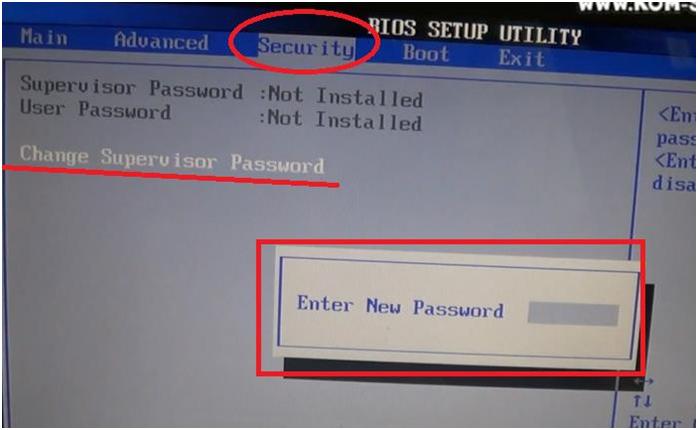 Выньте батарею CMOS и подождите 10–25 минут, прежде чем снова вставить ее. Причина этого ожидания в том, что компьютер все еще может сохранять энергию в своих конденсаторах, даже если все отключено. Период ожидания позволяет им разрядиться.
Выньте батарею CMOS и подождите 10–25 минут, прежде чем снова вставить ее. Причина этого ожидания в том, что компьютер все еще может сохранять энергию в своих конденсаторах, даже если все отключено. Период ожидания позволяет им разрядиться.
Подключите все снова, включите компьютер и снова войдите в BIOS.Если все прошло успешно, паролей больше не должно быть. В некоторых случаях, если вы получаете странные сообщения об ошибках во время загрузки, вам нужно будет перейти к «Загрузить настройки BIOS по умолчанию» в BIOS и сохранить изменения, чтобы исправить их.
Если этот метод не помог, попробуйте один из следующих способов.
Как обойти или удалить пароль BIOS с помощью программного обеспечения:! BIOS — это бесплатная утилита, которая представляет собой полный комплект BIOS и безопасности. Он имеет возможность расшифровывать пароли, используемые в некоторых наиболее распространенных версиях BIOS, таких как Award, Phoenix, American Megatrends, IMB и т. Д.
Д.
Он также имеет возможность подбора пароля (так называемые «бластеры»). Однако этот метод опасен и может привести к неожиданным и нежелательным результатам.
Примечание: Из-за способности этого приложения взламывать пароли некоторые антивирусные программы могут сообщать о них как о вирусах / троянах. Это ложное срабатывание.
Чтобы начать использовать! BIOS, перезагрузите компьютер и обратите внимание на тип и версию BIOS, которую вы используете. Например, если на вашей материнской плате используется Award BIOS, вы должны найти текст «Award Medallion BIOS 6.0 ”или что-то подобное.
Загрузите! BIOS и сохраните его на свой рабочий стол. Затем откройте командные окна DOS, выбрав Пуск> Выполнить и введите: cmd
Как только вы увидите черный экран перед собой, введите: cd desktop
Теперь вы должны увидеть что-то вроде C: \ Documents and Settings \ YourUserName \ Desktop>
Теперь введите имя файла, который вы только что загрузили, если вы не меняли имя, просто введите: bios320.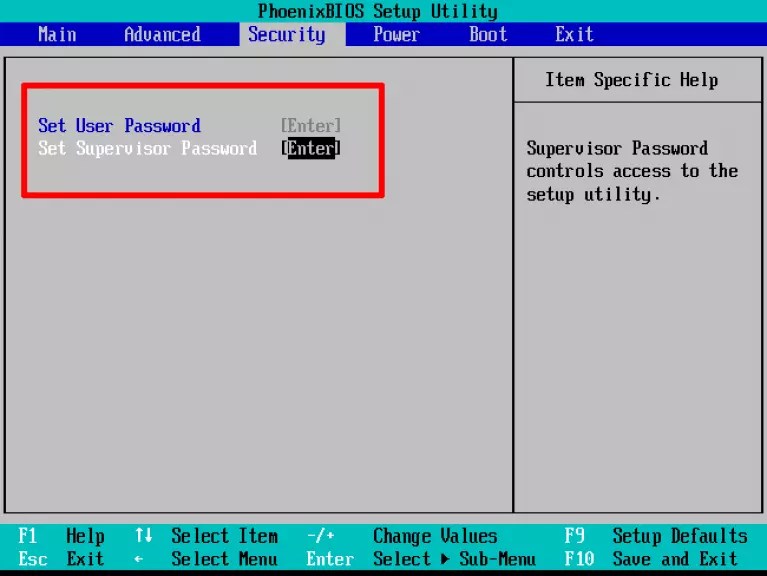 exe
exe
Используйте стрелку вниз и выберите «Крекеры», а затем нажмите стрелку вправо. Используя стрелки вверх и вниз, выберите BIOS, который использует материнская плата, и нажмите Enter.
Теперь вы должны увидеть меню с вопросом, что вы хотите взломать, в большинстве случаев это супервизор или системные пароли, которые вы хотите взломать, поэтому нажмите клавишу 1 на клавиатуре . Затем он покажет вам другое меню с вопросом, как вы хотите его взломать. Вариант 1 довольно хорош, поэтому сначала попробуйте его, нажав клавишу 1 на клавиатуре.Теперь у вас должен быть пароль BIOS.
Перезагрузите компьютер, войдите в BIOS и попробуйте.
Как обойти или удалить пароль BIOS, используя пароль бэкдора производителя: На многих компьютерах (особенно старых) производители компьютеров встраивают бэкдор-пароли, которые могут использовать свои технические специалисты, чтобы они могли получить доступ к BIOS во время обслуживания оборудования.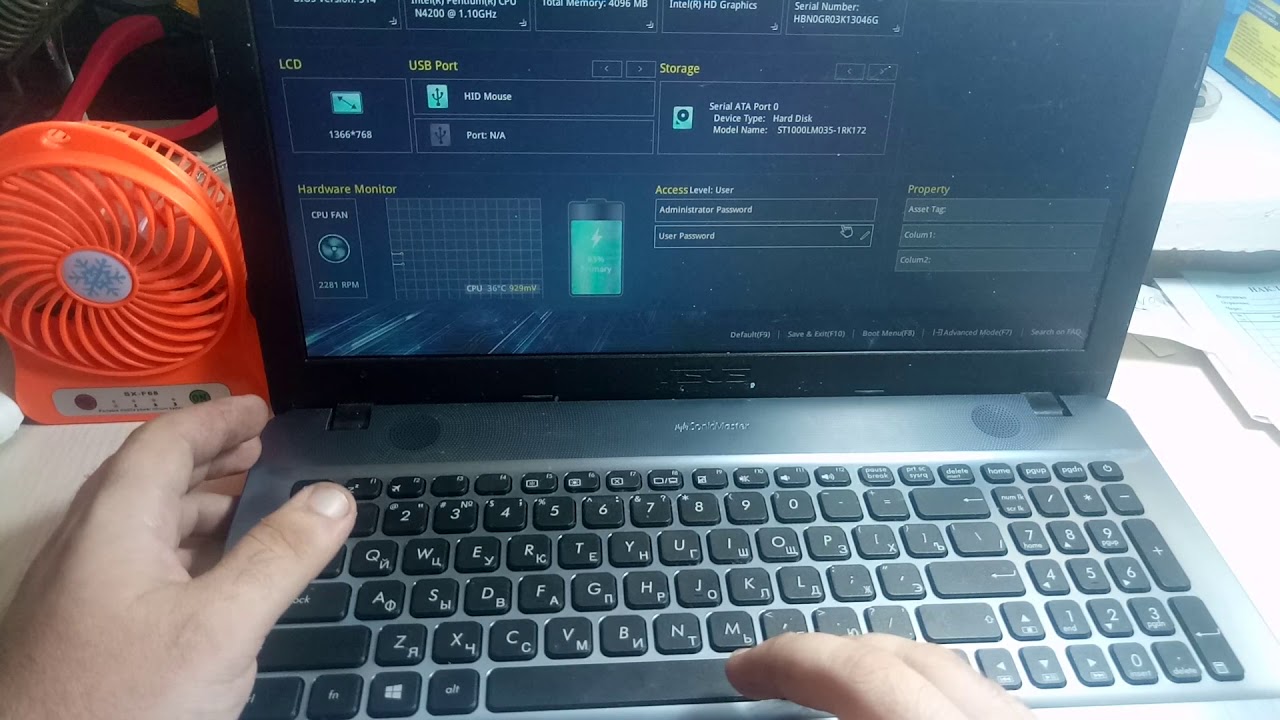
Вот некоторые из тех, о которых было сообщено.Возможно, вам придется попробовать несколько паролей, прежде чем вы найдете тот, который работает.
Эти пароли надежны.
AMI BIOS Backdoor Пароли:- A.M.I.
- AAAMMMII
- AMI
- AMI? SW
- AMI_SW
- BIOS
- КОНДО
- HEWITT RAND
- LKWPETER
- MI
- Одер
- ПАРОЛЬ
- (восемь мест)
- 01322222
- 589589
- 589721
- 595595
- 598598
- АЛЬФАРОМЕ
- СОЮЗНИК
- союзник
- все
- все
- aPAf
- награда
- НАГРАДА PW
- НАГРАДА SW НАГРАДА
- ? SW
- AWARD_PW
- НАГРАДА_SW
- AWKWARD
- неудобно
- IOSTAR
- КОНКАТ
- КОНДО
- Кондоминиум
- квартира
- d8on
- джонет
- HLT
- J256
- J262
- j262
- j322
- j332
- J64
- KDD
- LKWPETER
- Lkwpeter
- PINT
- пинта
- SER
- SKY_FOXSYXZ
- SKY_FOX
- syxz
- SYXZ
- TTPTHA
- ZAAAADA
- ZAAADA
- ZBAAACA
- ZJAAADC
- % новых записей%
- % проданных записей%
- BIOS
- CMOS
- феникс
- ФЕНИКС
- VOBIS и IBM — merlin Dell
- — Dell
- Biostar — Биостар
- Compaq — Compaq
- Enox — xo11nE
- Эпоксидный — центральный
- Freetech — плакат
- IWill — iwill
- Jetway — spooml
- Packard Bell — звонок 9
- QDI — QDI
- Сименс — SKY_FOX
- СОЙО — SY_MB
- TMC — BIGO
- Toshiba — Toshiba
Полное руководство по удалению или сбросу пароля BIOS
Большинство персональных компьютеров не имеют паролей BIOS, потому что эту функцию нужно включить вручную.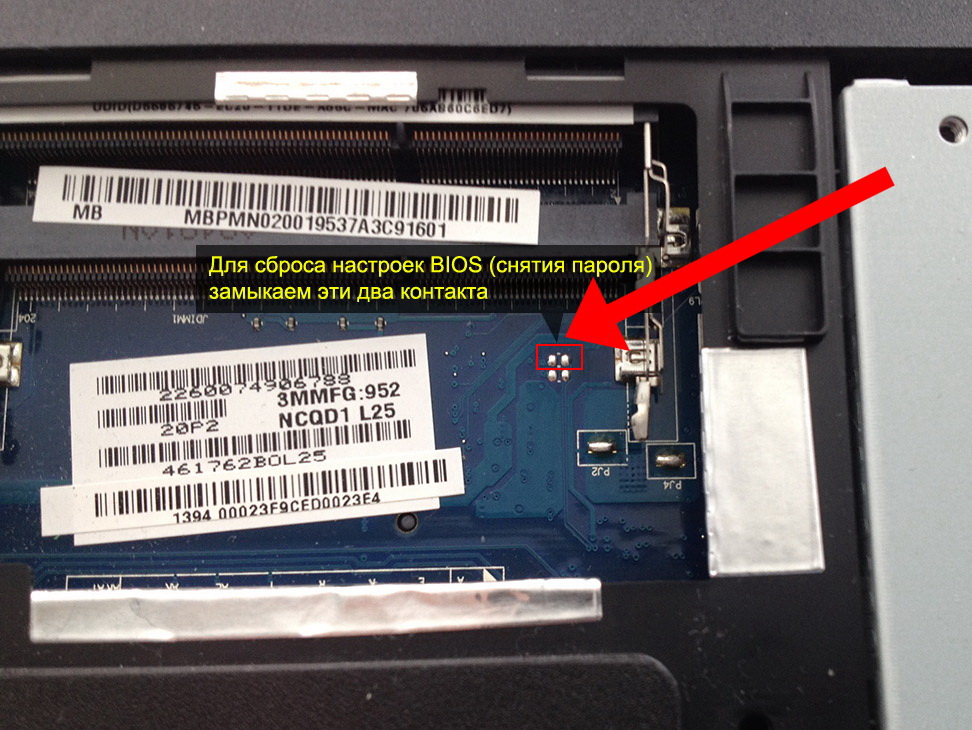 Однако на многих корпоративных машинах пароли BIOS установлены по соображениям безопасности, и если вы читаете этот пост, то, вероятно, понимаете, что взломать пароль BIOS не так-то просто.
Однако на многих корпоративных машинах пароли BIOS установлены по соображениям безопасности, и если вы читаете этот пост, то, вероятно, понимаете, что взломать пароль BIOS не так-то просто.
Возможность загрузки операционной системы зависит от того, сколько параметров безопасности было включено. В большинстве современных систем BIOS вы можете установить пароль супервизора, который просто ограничивает доступ к самой утилите BIOS, но позволяет Windows загружаться. Второй параметр, обычно называемый Boot Up Password или что-то подобное, должен быть включен, чтобы вы увидели сообщение перед загрузкой операционной системы.
Также стоит отметить, что вам, возможно, придется открыть свой компьютер, чтобы попытаться обойти пароль BIOS, и если у вас есть рабочий стол, это обычно намного проще. Не только легче открыть рабочий стол, но и найти компонент, который нужно вынуть, намного проще. В этой статье я расскажу обо всех различных способах обойти пароль BIOS, и, надеюсь, это сработает.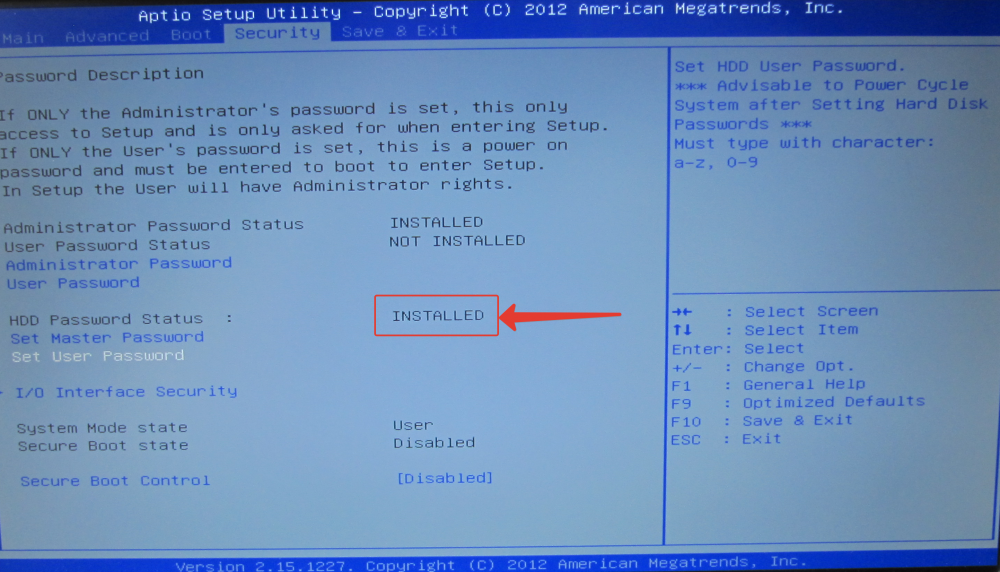
Метод 1 — Бэкдор пароля BIOS
Самый простой способ обойти пароль BIOS — использовать пароль бэкдора.Если это вызывает какие-либо мысли Эдварда Сноудена, вы на правильном пути. К счастью и к сожалению, пароли BIOS не очень хорошо защищены, и это сделано специально, чтобы технические специалисты и другие лица могли помочь людям проникнуть в их компьютеры.
Это хорошо, потому что это, вероятно, поможет вам получить доступ к вашему компьютеру, но это плохо, потому что любой, кто думает, что пароль BIOS сделал свой компьютер сверхзащищенным, серьезно ошибается.
Таким образом, большинство производителей BIOS имеют систему защиты от сбоев, которая покажет так называемую контрольную сумму пароля, если вы введете неправильный пароль более 3 раз.Например, у меня дома есть ноутбук Acer, и я установил пароль для BIOS, а затем трижды ввел неправильный пароль.
После третьего раза я получил сообщение System Disabled , но я также получил номер, отображаемый прямо под этим сообщением.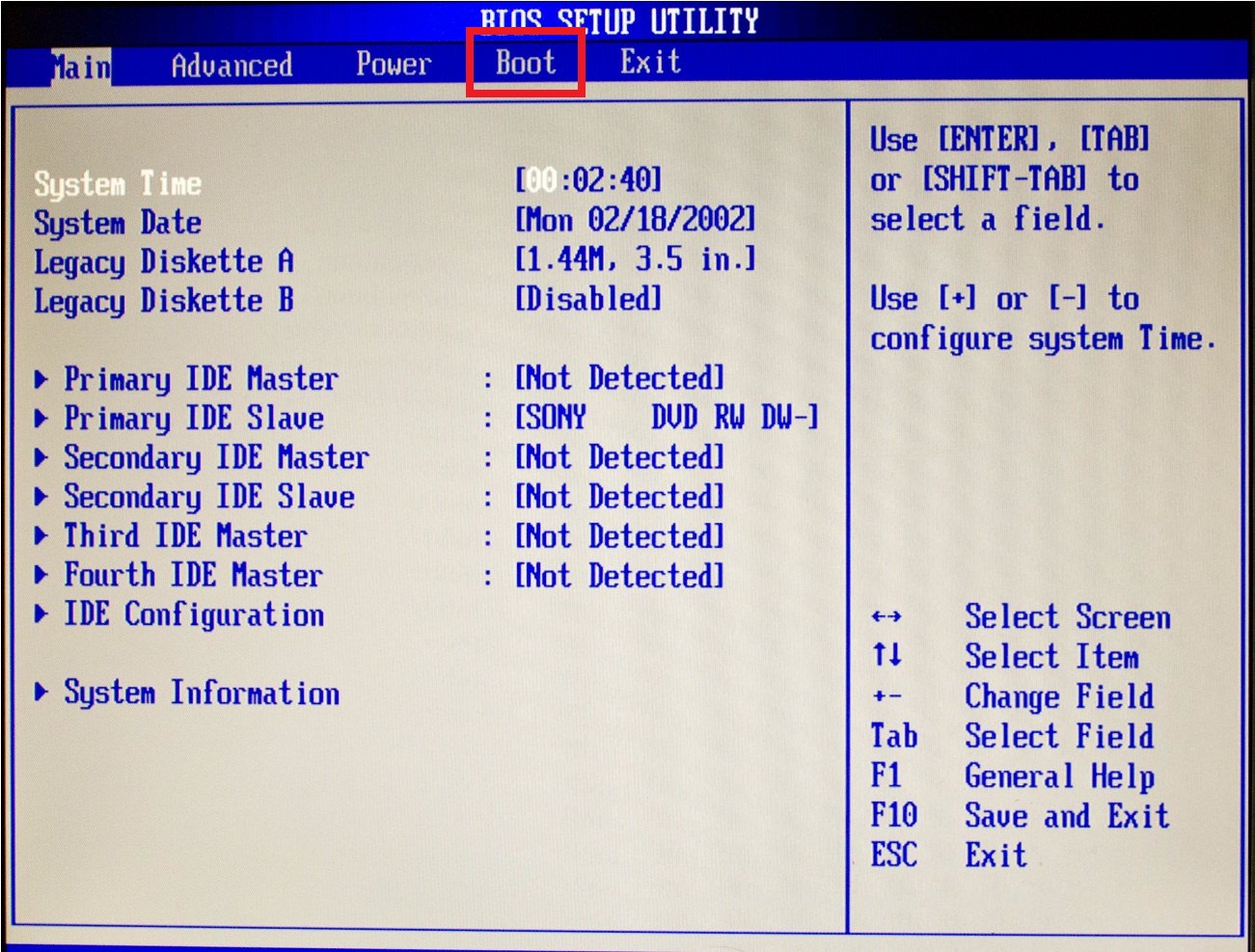
Все, что вам нужно сделать сейчас, это зайти на сайт под названием BIOS-PW.org и просто ввести этот номер! Он вернет вам набор паролей для разных производителей BIOS, соответствующих этой контрольной сумме.
Я попробовал ввести пароль Generic Phoenix на своем ноутбуке, и он сработал! Что удивительно, так это то, что пароль, который я ввел в BIOS, даже не совпадал с паролем, указанным на веб-сайте, но он все равно работал. Не вдаваясь в технические подробности, причина, по которой это сработало, заключается в том, что пароль, сгенерированный сайтом, и мой пароль генерируют одинаковую контрольную сумму.
Также не беспокойтесь о сообщении об отключении системы, потому что это просто тактика запугивания. Все, что вам нужно сделать, это выключить компьютер и снова включить его, и вы сможете снова ввести пароль BIOS без каких-либо проблем.Я был шокирован тем, насколько легко это сработало, поэтому это первое, что вы должны попробовать, прежде чем взламывать свой компьютер.
Метод 2 — батарея CMOS
В большинстве компьютеров на материнской плате установлена небольшая батарея, называемая батареей CMOS. Эта маленькая батарейка используется для отсчета времени и хранения настроек BIOS, даже когда компьютер отключен. Если вы решите изменить порядок загрузки, отключить USB-устройство или даже установить пароль BIOS, все будет бессмысленно, если настройки исчезнут, когда вы выключите компьютер и отключите его от сети.
В старых компьютерах за это отвечала батарея CMOS, но в новых компьютерах BIOS и настройки хранятся в энергонезависимой памяти, такой как флэш-память или EEPROM. Этот тип хранилища не требует питания и, следовательно, не имеет ограничений, таких как батарея CMOS. В основном CMOS используется для поддержания часов реального времени на компьютере.
В принципе, шансы, что это сработает на современном компьютере, довольно низки, но попробовать стоит, потому что другие варианты более сложны.Вам нужно будет открыть корпус настольного компьютера или панели ноутбука и найти круглую серебряную батарею.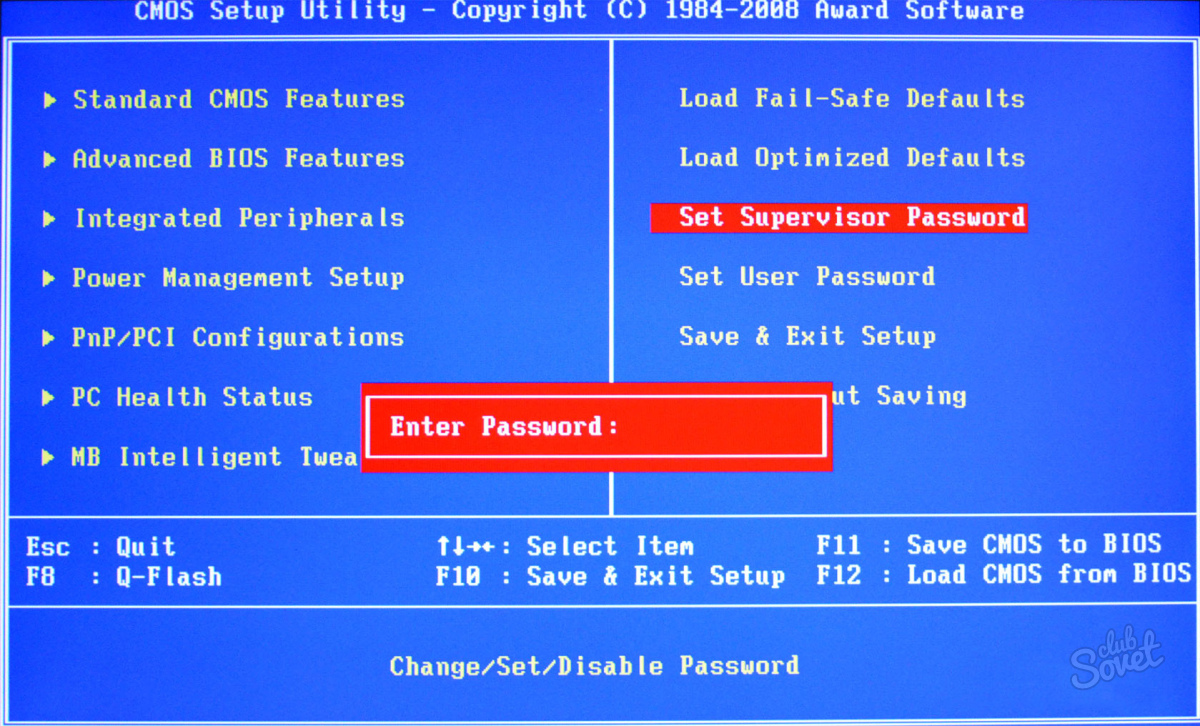 К счастью, его легко заметить из-за его размера и формы.
К счастью, его легко заметить из-за его размера и формы.
Убедитесь, что вы полностью выключили компьютер, отсоединили все кабели и отключили питание, прежде чем делать это. Используйте что-нибудь вроде ножа для масла или отвертки с плоской головкой, чтобы вытащить аккумулятор. Подождите не менее 30 минут, прежде чем снова вставить аккумулятор и подключить все обратно.
К сожалению, на некоторых ноутбуках и более новых настольных компьютерах вы можете даже не увидеть батарею CMOS.В этом случае переходите к следующему способу.
Метод 3 — изменение настроек перемычки
Третий вариант, вероятно, будет лучшим шансом избавиться от пароля BIOS на современных настольных компьютерах и ноутбуках, если первый метод не сработал. Если у вас есть ноутбук, возможно, вам придется вызвать специалиста, потому что вам понадобится полный доступ к материнской плате, а это значит, что вам, вероятно, придется разбирать все это целиком.
Когда у вас есть доступ к материнской плате, нужно искать конкретную перемычку.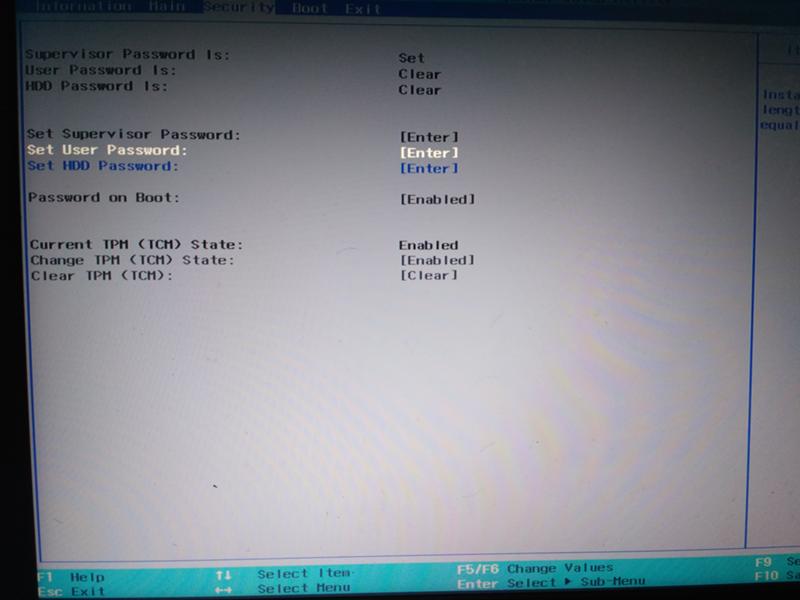 Перемычка — это в основном несколько контактов, торчащих из материнской платы с небольшим кусочком пластика, закрывающим некоторые из контактов. Когда вы перемещаете этот кусок пластика, чтобы закрыть другой набор контактов, он изменяет настройки на материнской плате.
Перемычка — это в основном несколько контактов, торчащих из материнской платы с небольшим кусочком пластика, закрывающим некоторые из контактов. Когда вы перемещаете этот кусок пластика, чтобы закрыть другой набор контактов, он изменяет настройки на материнской плате.
На большинстве материнских плат, даже на новых, вы должны увидеть перемычку с меткой рядом с ней, чтобы очистить CMOS или сбросить пароль. Теперь метка может быть любой из следующих: CLR_CMOS, CLEAR CMOS, CLEAR, CLEAR RTC, JCMOS1, PWD, PSWD, PASSWORD, PASSWD, CLEARPWD и CLR.
На материнской плате много перемычек, поэтому вам придется поискать подходящую. Лучше всего смотреть вокруг краев материнской платы. Если нет, присмотритесь к самой батарее CMOS. Обычно перемычка состоит из трех контактов с двумя закрытыми контактами. Вам нужно просто снять перемычку и закрыть два противоположных контакта.
Например, если контакты 1 и 2 закрыты, вам нужно будет удалить его и закрыть контакты 2 и 3. Если есть только два контакта для перемычки, просто снимите крышку полностью.На ноутбуке вы можете увидеть не перемычки, а переключатели. Все, что вам нужно сделать, это переместить переключатель вверх или вниз.
Если есть только два контакта для перемычки, просто снимите крышку полностью.На ноутбуке вы можете увидеть не перемычки, а переключатели. Все, что вам нужно сделать, это переместить переключатель вверх или вниз.
После того, как вы изменили установку перемычки, включите компьютер, убедитесь, что пароль удален, а затем снова выключите его. Затем вы можете вернуть перемычку в исходное положение.
Метод 4 — пароли BIOS по умолчанию
Если до сих пор ничего не помогло, вы всегда можете попробовать использовать общие пароли или пароли по умолчанию, установленные производителями.Вместо того, чтобы перечислять их все здесь, загляните на эту страницу, на которой есть список всех паролей по умолчанию.
Метод 5 — CMOSPwd
Если вам повезло и пароль защищает только утилиту BIOS и не требуется для запуска Windows, вы можете попробовать стороннюю программу, которая попытается расшифровать пароль.
http://www.cgsecurity.org/wiki/CmosPwd
Программное обеспечение работает со всеми основными брендами, такими как Phoenix, IMB, ACER, AMI BIOS, Compaq, Toshiba и т. Д.
Д.
На данный момент ваш единственный выход — воспользоваться профессиональным сервисом для взлома пароля BIOS.У них есть специальные инструменты, с помощью которых они могут фактически удалить микросхему BIOS с материнской платы и перепрограммировать ее с новым BIOS, тем самым удалив пароль и т. Д. Это, вероятно, будет стоить вам от 100 до 500 долларов в зависимости от фирмы. Наслаждаться!
Как я удалил забытый пароль администратора BIOS? | Автор: Наман Тамболи
После отчаянных поисков в Интернете я нашел несколько форумов, которые решают подобные проблемы. Я столкнулся с двумя решениями:
- Замените микросхему BIOS на материнской плате предварительно запрограммированной микросхемой BIOS.(Я нашел его на eBay всего за 24 доллара из Тайваня)
- Перепрограммируйте текущий BIOS с правильным дампом BIOS без пароля. (если используется неправильный дамп, материнская плата может сгореть)
Я выбрал второй вариант, потому что международная доставка была недоступна из-за COVID-19, и это было слишком дорого, потому что мне пришлось больше тратить на техника кто заменит микросхему биоса (тоже предполагает распайку и все). Так что не вариант.
Так что не вариант.
Второй вариант был хорош, потому что все, что им (парню с форума) требовалось, это дамп BIOS с паролем администратора, и они просто удалят из него пароль и отправят дамп обратно.Нам просто нужно перепрограммировать микросхему BIOS из этого дампа (за услугу заплатили 15 долларов).
А теперь как снять дамп микросхемы BIOS?
Чтобы сделать дамп BIOS-Chip, нам потребуются два устройства:
- Ch441A EEPROM USB Programmer (7 долларов)
- SOIC8 Clip (6 долларов)
Я ждал один месяц (до июня ) для доставки устройств, благодаря COVID-19, сервис Amazon был недоступен. За это время я подумал заглянуть в дампы BIOS других ноутбуков, чтобы узнать, как можно удалить пароль из дампа BIOS.Я искал дампы BIOS на каждой платформе и нашел множество дампов в группах Telegram и Facebook. Эти дампы были разблокированы и помещены туда, чтобы помочь техническим специалистам решить проблему, связанную с BIOS.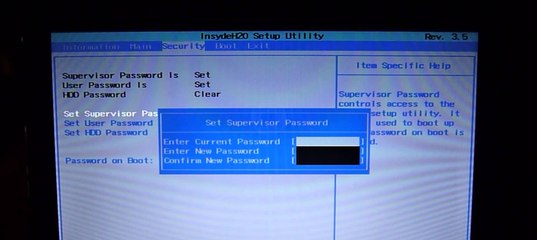 Я попытал счастья, просмотрев дамп BIOS своего ноутбука, но не нашел нужной версии.
Я попытал счастья, просмотрев дамп BIOS своего ноутбука, но не нашел нужной версии.
Процесс создания дампа BIOS:
Примечание: — Перед началом, пожалуйста, скопируйте конфигурацию BIOS вашего ноутбука с помощью утилиты BCU, поскольку она будет использоваться в будущем, и после этого убедитесь, что ваша батарея отключена от материнской платы и ваш ноутбук не подключен к кабелю питания.
Шаг 1: Подключение устройств:
(i) микросхема BIOS и (ii) зажим, подключенный к микросхеме, и (iii) зажим для ch441a USB Programmer Осторожно подсоедините зажим к микросхеме BIOS (розовый провод должен иметь на стороне DOT микросхемы BIOS). Теперь подключите другой конец зажима к USB-программатору ch441a (серия 25). Подключите USB-программатор к другому ноутбуку (если микросхема BIOS правильно зафиксировала микросхему, тогда загорится красный индикатор с левой стороны. В противном случае будет гореть правый индикатор).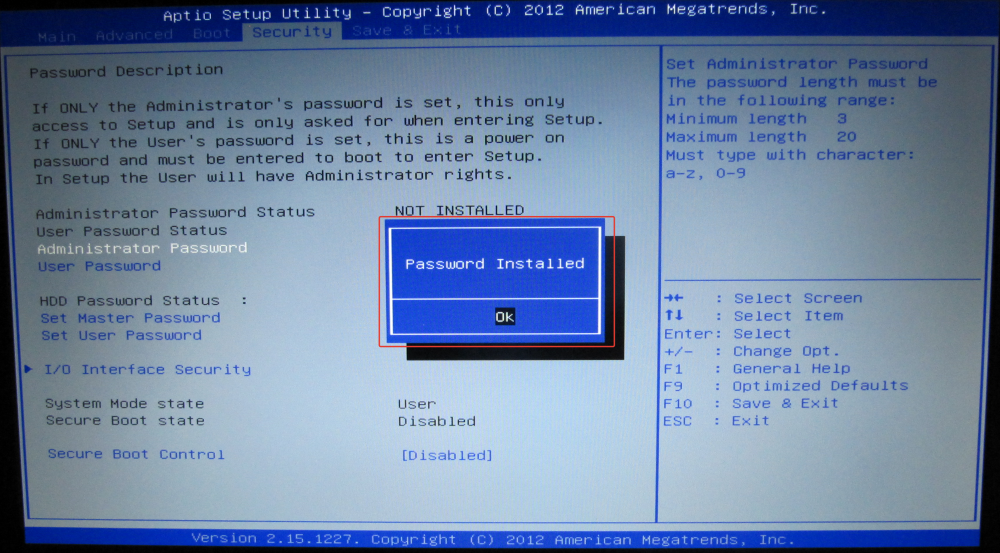
Шаг 2: Загрузите программное обеспечение ch441a Programmer и его драйверы от Google на другой портативный компьютер.
- Теперь нажмите «Обнаружить». Все детали, такие как Тип, Ману, Имя, будут автоматически выбраны.
- После этого нажмите «Читать» и подождите несколько минут. Все шестнадцатеричное поле заполнится данными BIOS.
- Сохраните файл как bin-файл.
Шаг 3: Теперь, чтобы записать данные в микросхему BIOS:
- Нажмите Erase
- Откройте файл дампа BIOS, который вы хотите записать.
- Нажмите «Проверить», чтобы проверить целостность.
Теперь вот впечатляющий поворотный момент. Когда я создал дамп микросхемы BIOS, я подумал проверить обновление BIOS, которое было доступно на странице поддержки компании (страница драйверов и микропрограмм). Я загрузил последнее обновление (exe-файл) и распаковал bin-файл. Теперь размер извлеченного файла bin и файла дампа был одинаковым (16 МБ). Итак, я решил записать этот bin-файл в микросхему BIOS и после перезагрузки ……. БУМ !!!!!!!!!!
Итак, я решил записать этот bin-файл в микросхему BIOS и после перезагрузки ……. БУМ !!!!!!!!!!
Моя Linux-машина загрузилась (за ней последовало несколько случайных сообщений), но не было опции grub для выбора между Windows и Linux.Поэтому, когда я перезапустил его, показалась ошибка, что включен производственный режим , , но после некоторых подсказок я смог загрузить только Windows 10. Я попытался получить доступ к BIOS, и не было пароля. I t означает, что BIOS сейчас свежий, но в BIOS не указаны серийный номер и номер продукта. Итак, для этой цели я использовал файл конфигурации, который я создал перед запуском этого процесса, чтобы изменить настройки BIOS с помощью BCU Utility.
Спасибо всем за чтение 🙂
Следуйте за мной в Instagram: — https: // www.instagram.com/err403.forbidden
Как сбросить пароль BIOS на ноутбуке HP (Probook, Elitebook или Pavilion) • Восстановить Windows ™
Иногда требуется сбросить пароль BIOS, чтобы иметь возможность войти в BIOS и изменить его настройки (например, изменить порядок загрузки).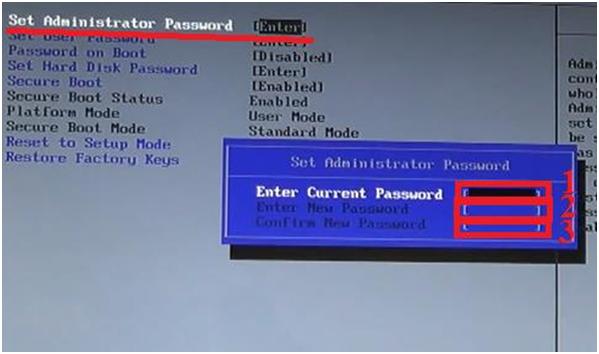 Эта процедура сброса BIOS на настольном компьютере — относительно простой процесс, потому что в большинстве случаев все, что вам нужно сделать, это отсоединить шнур питания и батарею CMOS / BIOS на несколько минут или замкнуть перемычку CLEAR CMOS на материнской плате ( если существует).
Эта процедура сброса BIOS на настольном компьютере — относительно простой процесс, потому что в большинстве случаев все, что вам нужно сделать, это отсоединить шнур питания и батарею CMOS / BIOS на несколько минут или замкнуть перемычку CLEAR CMOS на материнской плате ( если существует).
С другой стороны, если у вас есть портативный компьютер, процедура сброса пароля настройки BIOS / CMOS будет более сложной, особенно если доступ к батарее CMOS затруднен.
В этом руководстве перечислены все доступные способы удаления / сброса пароля BIOS / CMOS на ноутбуках HP Probook, Elite или Pavilion.
Как сбросить пароль BIOS на ноутбуке HP.
Метод 1. Извлеките батарею CMOS / Password.
Метод 2. Сбросьте пароль BIOS с помощью мастер-пароля.
Метод 3. Сбросьте пароль CMOS с помощью утилиты конфигурирования BIOS от HP.
Метод 4. Очистите пароль BIOS с помощью утилиты сброса пароля BIOS HP Probook / Elitebook.
Метод 5. Удалите пароль HP BIOS / CMOS, обновив BIOS.
Другие методы удаления пароля BIOS на ноутбуках HP.
Метод 1. Извлеките батарею CMOS / Password.
Первый способ удалить пароль BIOS на портативном или настольном компьютере HP (или другой марки) — это найти и извлечь батарею CMOS на несколько минут.Для выполнения этой задачи:
1. Узнайте местонахождение CMOS / батареи, выполнив простой поиск в Интернете о том, как заменить батарею CMOS на вашем ноутбуке, компьютере или модели материнской платы.
2. Как только вы найдете эту информацию, выключите питание и отсоедините шнур питания от компьютера.
3. Следуйте инструкциям, которые вы нашли, чтобы открыть корпус ноутбука.
4. Извлеките или отсоедините батарею CMOS * на 6-10 минут, чтобы стереть настройки CMOS и сбросить пароль CMOS.
5.Снова подключите (или верните на место) батарею CMOS, а затем закройте корпус.
6. Включите компьютер и войдите в программу настройки BIOS.
(батареи CMOS обычных типов)
Метод 2. Сбросьте пароль BIOS с помощью мастер-пароля.
1. Включите портативный компьютер и нажмите соответствующую функциональную клавишу, чтобы войти в программу настройки BIOS / CMOS.
2. Введите неверный пароль три (3) раза.
3. Вы получите сообщение «Система отключена» и цифровой код.
4. С другого работающего компьютера перейдите на страницу Очистить пароли Bios .
5. Введите цифровой код из сообщения «Система отключена» и нажмите Получить пароль .
6. Перезагрузите заблокированный компьютер и введите предложенные пароли на сайте Clear Bios Passwords.
Метод 3. Сбросьте пароль CMOS с помощью утилиты конфигурирования BIOS от HP.
1. Загрузите программу настройки HP BIOS.
2. Установите в системе программу настройки Bios.
3. Во время процесса установки обратите внимание на папку установки «HP Bios Config Utility (BCU)».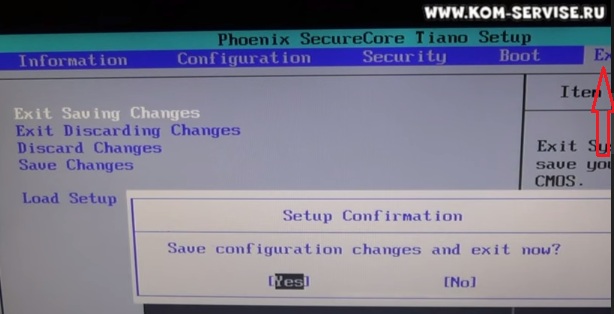 *
*
* Примечание. Обычно BCU устанавливается в папку «C: \ Program Files (x86) \ HP \ BIOS Configuration Utility».
3. После установки откройте командную строку от имени администратора .
4. В командной строке перейдите в папку установки «HP Bios Config Utility (BCU»), набрав следующую команду:
- cd \ program files (x86) \ hp \ bios configuration utility
5.Затем введите следующую команду, чтобы удалить пароль настройки BIOS / CMOS на вашем ноутбуке HP:
- biosconfigutility.exe / newsetuppassword: «»
6. Если все пройдет гладко, вы получите сообщение «Успешно изменен пароль программы установки». *
7. Если вы получаете сообщение об ошибке, в котором говорится, что ваша «Система не поддерживается. Не удается подключиться к пространству имен HP WMI» (см. Снимок экрана ниже), выполните следующие действия:
а.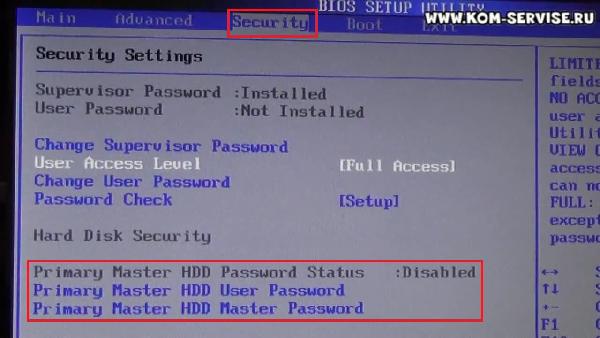 Загрузите и установите HP System Software Manager (SSM) версии sp2095.exe * отсюда
Загрузите и установите HP System Software Manager (SSM) версии sp2095.exe * отсюда
* Примечание: имейте в виду, что эта версия SSM лучше работает с Windows 7, Vista или XP)
г. Откройте командную строку от имени администратора .
г. Перейдите в расположение BCU «C: \ Program Files (x86) \ Hewlett-Packard \ SSM» из окна командной строки.
г. Затем введите следующую команду: *
- biosconfigutility.exe / nspwd: « pwd »
* Примечание. При желании замените буквы pwd в кавычках на желаемый пароль.
e. BCU должен ответить: «Пароль настройки изменен успешно».
ф. Перезагрузите компьютер и войдите в BIOS Setup с указанным паролем.
Метод 4. Очистите пароль BIOS с помощью утилиты сброса пароля BIOS HP Probook / Elitebook. *
Примечание. Приведенный ниже метод сброса пароля BIOS протестирован на следующих моделях ноутбуков HP (Источник):
HP Elitebook 2530P, HP Elitebook 4310S, HP Elitebook 4510S, HP Elitebook 6930P, HP Elitebook 8460P, HP Elitebook 8530W, HP Probook 2230S, HP Probook 2560P, HP Probook 2730P, HP Probook 2740P, HP Probook 6460B, HP Probook 6455B, HP Probook 6535B, HP Probook 6550B, HP Probook 6730B, HP Probook 6735B, HP Probook 8440P, HP Probook 8530P, HP Probook 8540, HP Probook 8560P, HP Probook 8560W, HP Probook 8560W, HP Probook 8730W
1.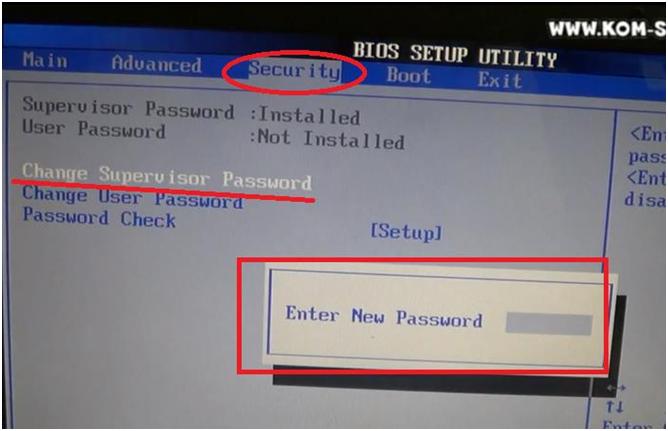 Загрузите и извлеките утилиту сброса HP Bios Reset (HPBR.RAR).
Загрузите и извлеките утилиту сброса HP Bios Reset (HPBR.RAR).
2. Вставьте ПУСТОЙ USB-диск.
3. В извлеченных файлах найдите и дважды щелкните, чтобы запустить USB Image Tool .
4. Выберите USB-накопитель на левой панели и нажмите «Восстановить».
5. В извлеченной папке HPBR найдите и выберите файл «HPBR-WIN32», а затем щелкните Открыть .
6.Щелкните Да , чтобы восстановить изображение.
7. Перезагрузите компьютер и загрузитесь с USB-накопителя.
8. В командной строке введите DOS и нажмите . Введите .
9. Затем нажмите 1 для ПЕРВОГО ЗАПУСКА.
10. В соответствии с моделью вашего ноутбука введите соответствующий номер и нажмите Введите , чтобы сбросить пароль BIOS . *
*
* Примечания:
1. На некоторых моделях может потребоваться второй запуск программы.Если это так, перезагрузите систему еще раз и нажмите 2 для ВТОРОГО ЗАПУСКА
2. Если модель вашего ноутбука не поддерживается (не указана), то после подачи команды «DOS» введите 5 , чтобы запустить SHOTGUN (чтобы попробовать все модели) .
Метод 5. Удалите пароль HP BIOS / CMOS, обновив BIOS.
Чтобы сбросить пароль BIOS путем обновления BIOS на ноутбуке HP, следуйте инструкциям в этой статье. (Будьте осторожны, перепрошивать BIOS на вашем компьютере рискованно).
Другие методы удаления пароля BIOS на ноутбуках HP.
1. Заменить ЧИП BIOS.
2. Попробуйте найти решение на форуме поддержки HP.
У вас сработало?
Пожалуйста, оставьте комментарий в разделе комментариев ниже или даже лучше: поставьте лайк и поделитесь этим сообщением блога в социальных сетях, чтобы помочь распространить информацию об этом решении.
Asus Laptop BIOS Удаление пароля
- Загрузка с одновременным нажатием / удержанием F2 для входа в BIOS / UEFI
- Когда появится окно ввода пароля, нажмите Alt + r.
- Появится окно ввода пароля восстановления с ГГГГ-ММ-ДД
- Введите дату в поле формы ниже и нажмите кнопку «Отправить запрос».
BiosBug.com удалось успешно разблокировать 47232 ноутбуков Asus и считать …
Вставьте сюда дату из биографии, она должна быть примерно такой: 2002-01-02
Отправить запрос
ПОДГОТОВКА… ТОКСИЧНОСТЬ. COM
COMПростой способ удалить или сбросить пароль BIOS ноутбука Acer без проблем.Протестировано и работает с 8-значными паролями BIOS, прочтите полное руководство, чтобы разблокировать BIOS вашего ноутбука Acer.
ТОКСИЧНОСТЬ.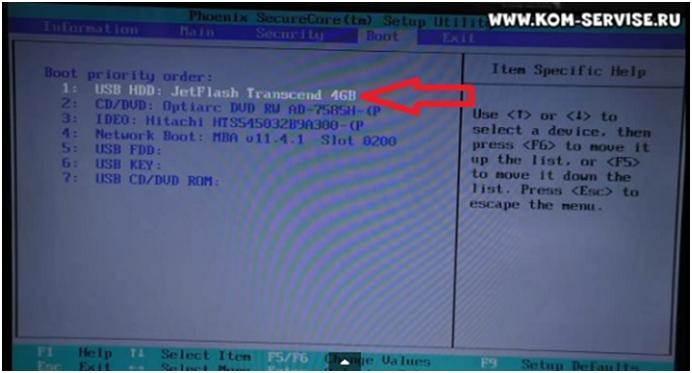 COM
COMВот простой способ удалить забытый пароль BIOS Sony Vaio 4 x 4/16 цифр.Просто зайдите на BiosBug.com и бесплатно сгенерируйте пароль разблокировки BIOS.
ТОКСИЧНОСТЬ. COM
COMЗагрузитесь, удерживая нажатой клавишу F2, чтобы войти в BIOS / UEFI. Когда появится окно ввода пароля, нажмите Alt + r или Alt Gr + r. Появится окно «Введите пароль восстановления» с ГГГГ-ММ-ДД..
ТОКСИЧНОСТЬ.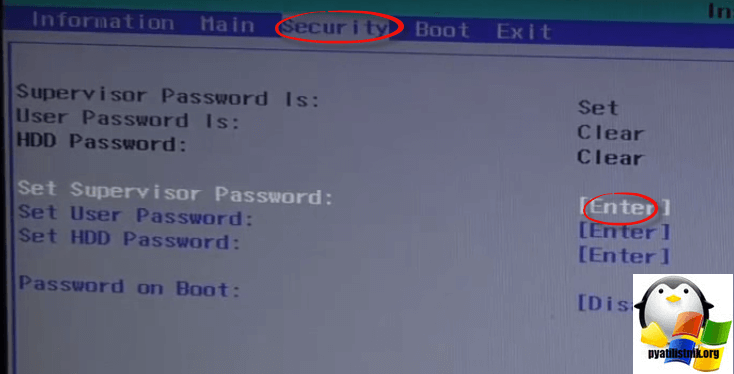 COM
COMВключите портативный компьютер, нажав кнопку питания, введите неправильный пароль 3 раза или просто нажмите кнопку ввода 3 раза, появится окно отключения системы с 18-значным кодом..
ТОКСИЧНОСТЬ.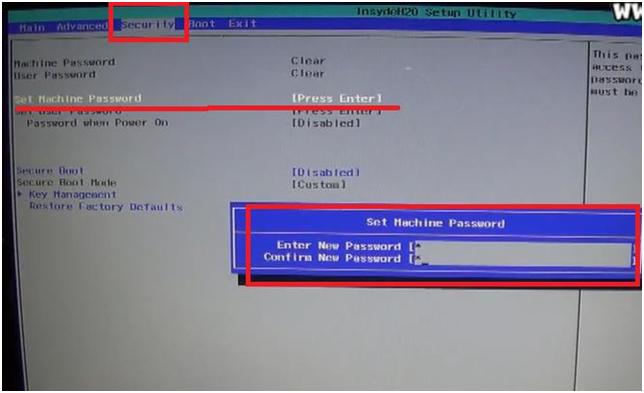 COM
COMВы когда-нибудь задумывались, сколько лет вашему ноутбуку? Что ж.. никто не думает об этом до тех пор, пока не придет время продать или купить его. Просто следуйте этому руководству! Посетите AgeCast.com, чтобы рассчитать возраст вашего ноутбука.
Пароль BIOS | Восстановление пароля
Забыли пароль для запуска Windows? Как сбросить или удалить после того, как забыли? Существует несколько типов паролей запуска, которые могут использоваться для защиты компьютера с Windows: пароль BIOS, Syskey, пароль учетной записи пользователя Windows. После установки одного из этих паролей запуска компьютер будет предлагать вам вводить пароль каждый раз при запуске.
После установки одного из этих паролей запуска компьютер будет предлагать вам вводить пароль каждый раз при запуске.
Устали вводить пароль запуска каждый раз при загрузке компьютера? Или просто забыли пароль для запуска? Эта статья познакомит вас со всеми распространенными вариантами удаления пароля запуска в Windows.
Пароль BIOS
BIOS — это первая программа, которая запускается при запуске компьютера. Вы можете указать BIOS запрашивать пароль при запуске, тем самым ограничивая доступ к вашему компьютеру.Пароли BIOS могут быть дополнительным уровнем безопасности для настольных и портативных компьютеров и используются либо для предотвращения изменения пользователем настроек BIOS, либо для предотвращения загрузки ПК без пароля.
Если вы забудете пароль BIOS, это может привести к блокировке оборудования и сделать компьютер полностью непригодным для использования. К счастью, существует несколько известных бэкдоров и программного обеспечения, которые можно использовать для обхода или сброса пароля BIOS в большинстве систем. Пароль BIOS настольного компьютера можно сбросить, вынув батарею CMOS на несколько минут.Однако пароли BIOS ноутбука хранятся в специальной микросхеме на материнской плате, и единственный способ восстановить этот пароль — использовать утилиту для взлома паролей BIOS. Прочтите эту статью: Восстановление пароля BIOS / CMOS с помощью бесплатной утилиты CMOSPwd.
Пароль BIOS настольного компьютера можно сбросить, вынув батарею CMOS на несколько минут.Однако пароли BIOS ноутбука хранятся в специальной микросхеме на материнской плате, и единственный способ восстановить этот пароль — использовать утилиту для взлома паролей BIOS. Прочтите эту статью: Восстановление пароля BIOS / CMOS с помощью бесплатной утилиты CMOSPwd.
Пароль системного ключа
Как мы все знаем, база данных диспетчера учетных записей безопасности (SAM) использовалась Windows для хранения хэшей паролей для локальных учетных записей пользователей. Чтобы усложнить расшифровку хэшей, Microsoft представила пароль SysKey, дополнительный уровень обфускации SysKey, который можно включить в Windows с помощью утилиты SysKey.Чтобы узнать, как включить Syskey, обратитесь к этой статье: Как заблокировать компьютер с помощью Syskey.
Пароль Syskey может быть полезен для предотвращения взлома хакерами пароля пользователя Windows. Нет надежных инструментов, которые помогут подобрать пароль Syskey.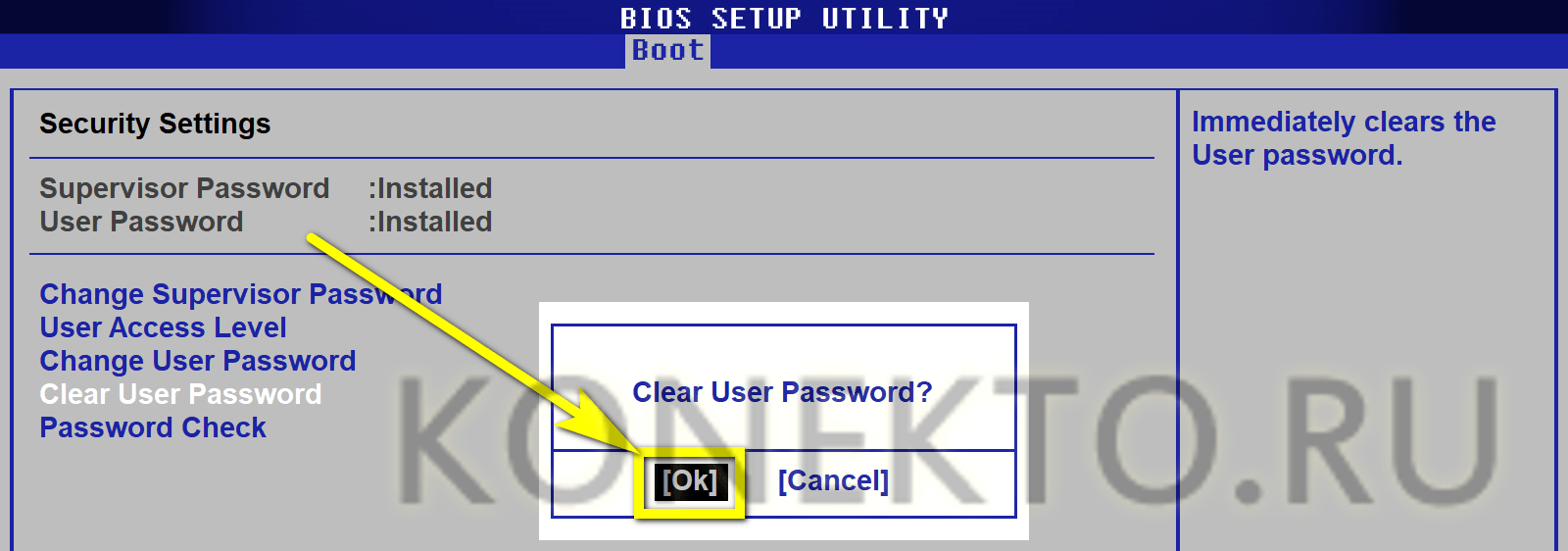

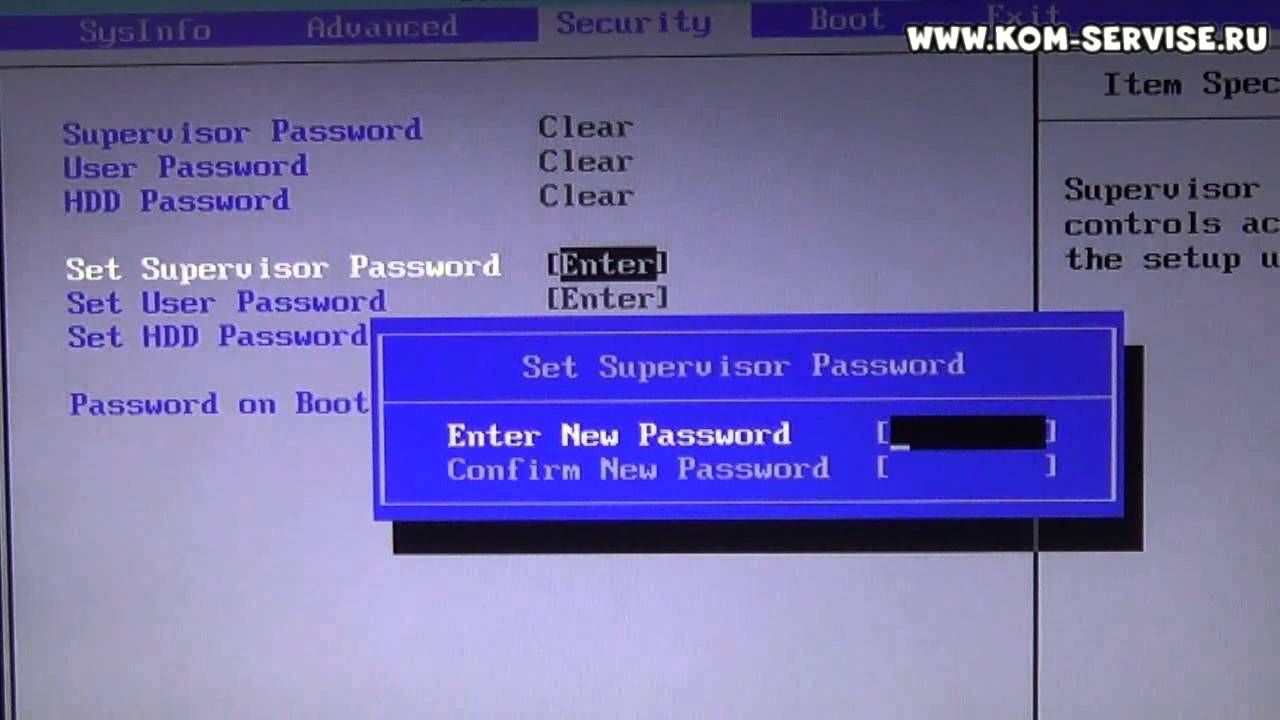
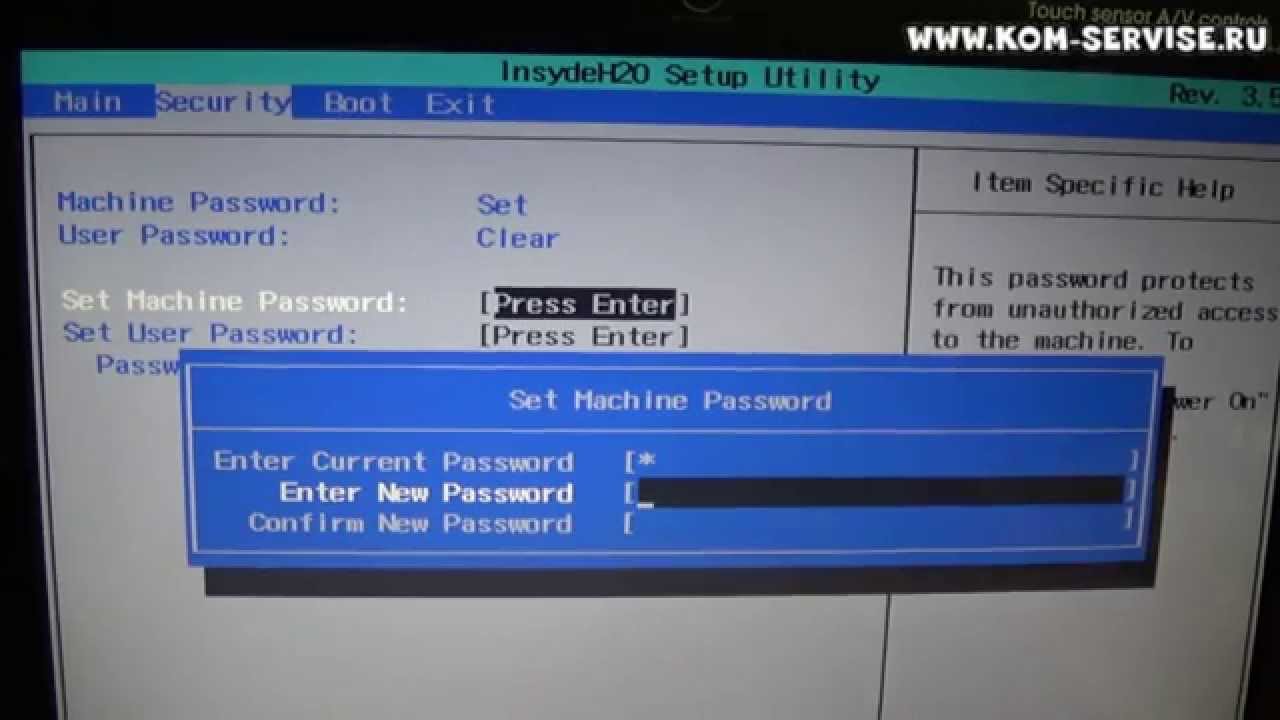

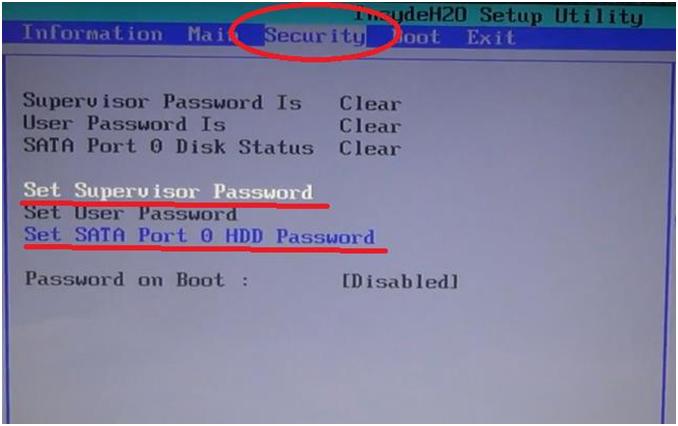
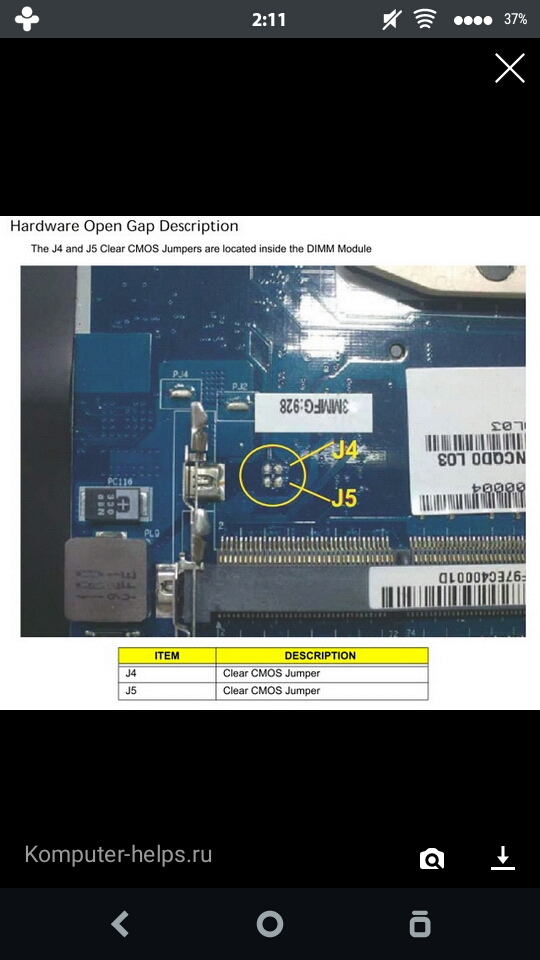

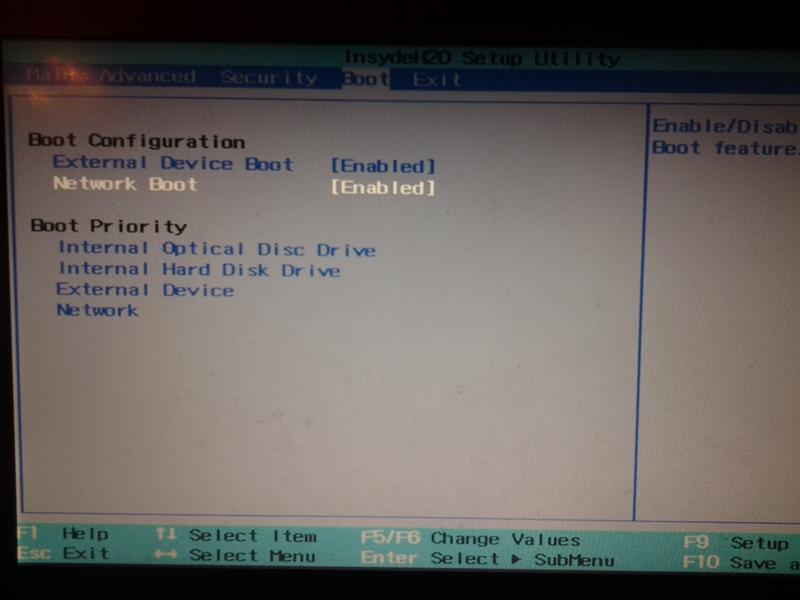 ru/tonkaya-nastrojka-bios/obnovlenie-i-vosstanovlenie/kak-sbrosit-parol-na-bios.html
ru/tonkaya-nastrojka-bios/obnovlenie-i-vosstanovlenie/kak-sbrosit-parol-na-bios.html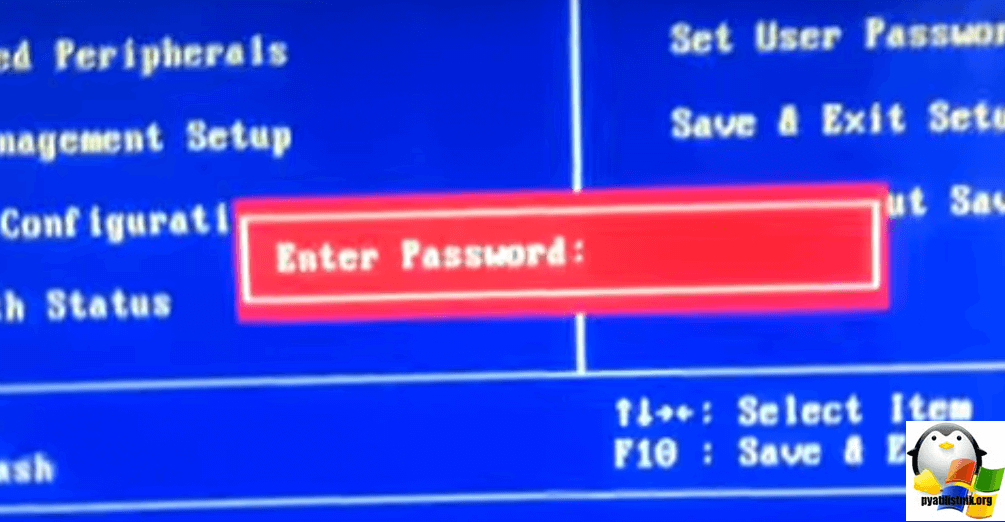 Независимо от интерфейса, данный раздел присутствует во всех версиях программы.
Независимо от интерфейса, данный раздел присутствует во всех версиях программы.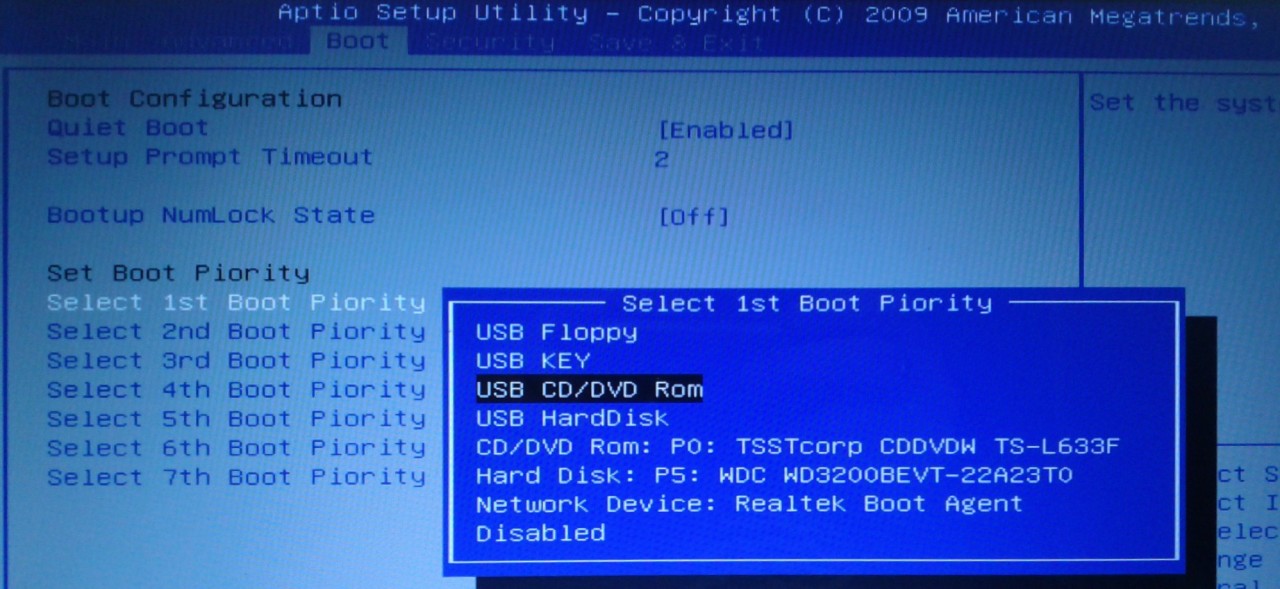
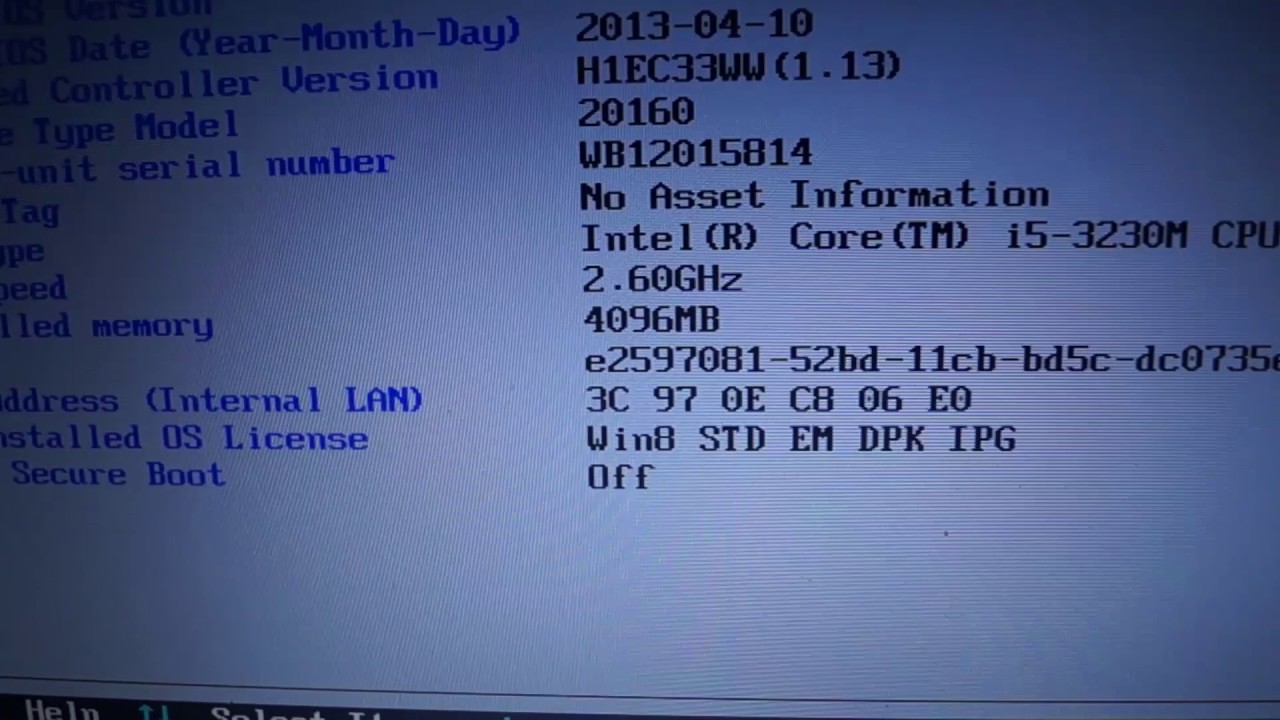 Наденьте перчатки и осторожно снимите перемычку потянув её вверх.
Наденьте перчатки и осторожно снимите перемычку потянув её вверх.
 Обычно он находится в таком отсеке, как тот, в котором находится память. (В ноутбуках обычно используются DIP-переключатели, а не перемычки.)
Обычно он находится в таком отсеке, как тот, в котором находится память. (В ноутбуках обычно используются DIP-переключатели, а не перемычки.)